Page 1
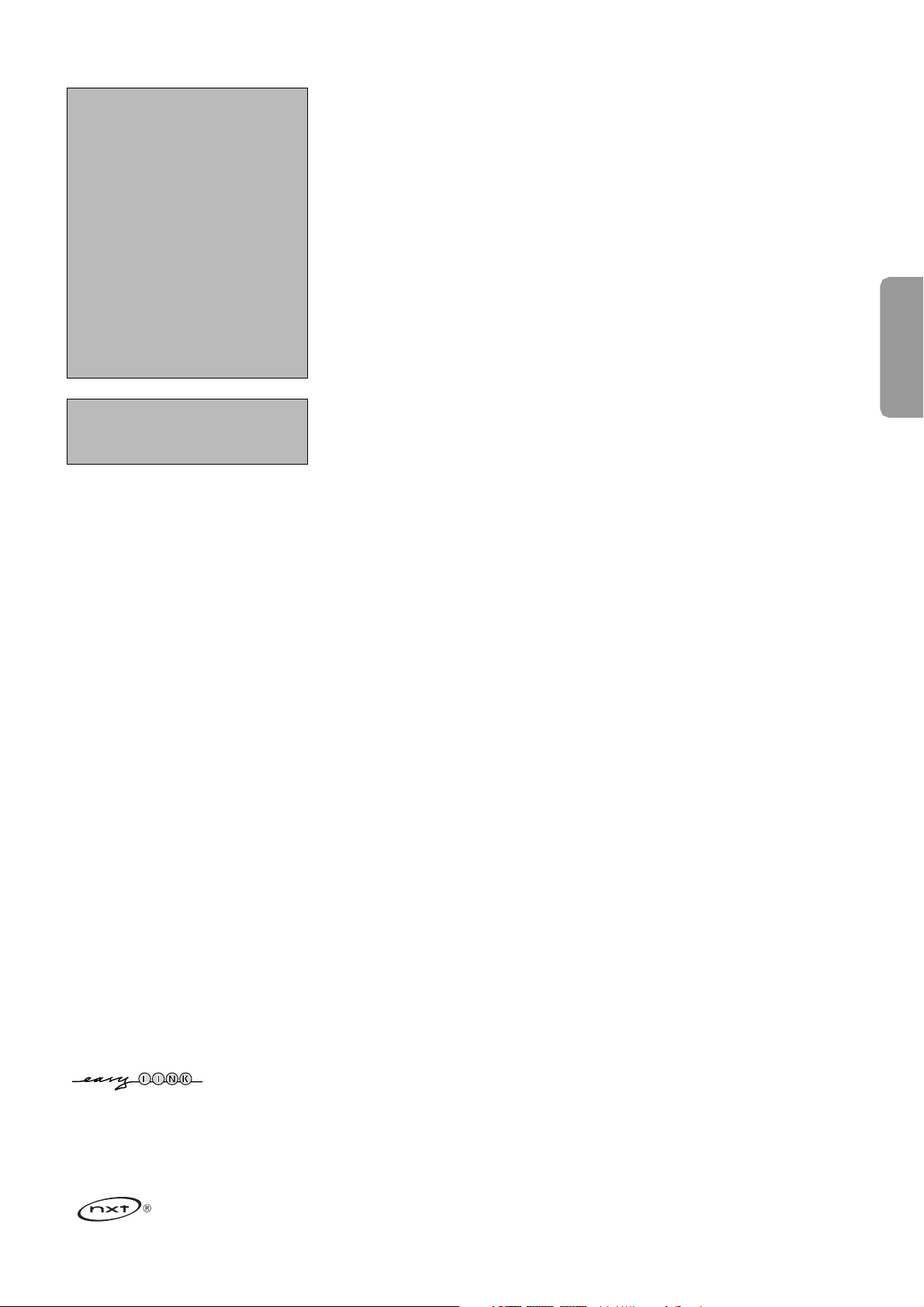
1
Indice
Preliminari . . . . . . . . . . . . . . . . . . . . . . . . . . . . . . . . . . . . . . . . . . . . 2
Installazione per la prima volta . . . . . . . . . . . . . . . . . . . . . . . . . . . . 2
Per azionare lo swivel motorizzato . . . . . . . . . . . . . . . . . . . . . . . . . 3
I tasti sulla parte superiore del televisore . . . . . . . . . . . . . . . . . . . . 3
Uso del telecomando RC4310 . . . . . . . . . . . . . . . . . . . . . . . . . . . . . 4
Schermo per il browsing . . . . . . . . . . . . . . . . . . . . . . . . . . . . . . . . . . 6
Per usare i menu
Preliminari . . . . . . . . . . . . . . . . . . . . . . . . . . . . . . . . . . . . . . . . . . . . . . . 7
Come navigare nei menu di settaggio . . . . . . . . . . . . . . . . . . . . . . . . . . . 7
Demo . . . . . . . . . . . . . . . . . . . . . . . . . . . . . . . . . . . . . . . . . . . . . . . . 7
Installare
Selezionare la lingua dei menù i la nazione . . . . . . . . . . . . . . . . . . . . . . . 8
Memorizzare i canali TV . . . . . . . . . . . . . . . . . . . . . . . . . . . . . . . . . . . . . . 8
Upgrade del software . . . . . . . . . . . . . . . . . . . . . . . . . . . . . . . . . . . . . . 10
Configurazione
Preferenze . . . . . . . . . . . . . . . . . . . . . . . . . . . . . . . . . . . . . . . . . . . . . . . 11
Sorgente . . . . . . . . . . . . . . . . . . . . . . . . . . . . . . . . . . . . . . . . . . . . . . . . 13
Decoder . . . . . . . . . . . . . . . . . . . . . . . . . . . . . . . . . . . . . . . . . . . . . . . . 13
Menù TV
Menù immagine . . . . . . . . . . . . . . . . . . . . . . . . . . . . . . . . . . . . . . . . . . . 14
Menù Suono . . . . . . . . . . . . . . . . . . . . . . . . . . . . . . . . . . . . . . . . . . . . . .16
Menù funzioni . . . . . . . . . . . . . . . . . . . . . . . . . . . . . . . . . . . . . . . . . . . . 17
Menù Ambilight . . . . . . . . . . . . . . . . . . . . . . . . . . . . . . . . . . . . . . . . . . . .18
Browser Multimedia
Visione del contenuto dalla scheda di memoria / dispositivo USB . . . . . 19
Menù Multimedia Browser . . . . . . . . . . . . . . . . . . . . . . . . . . . . . . . . . . . 20
Televideo . . . . . . . . . . . . . . . . . . . . . . . . . . . . . . . . . . . . . . . . . . . . . 21
Menù Televideo . . . . . . . . . . . . . . . . . . . . . . . . . . . . . . . . . . . . . . . . . . . 22
Collegamenti laterali . . . . . . . . . . . . . . . . . . . . . . . . . . . . . . . . . . . 22
Collegare le Apparecchiature Accessorie . . . . . . . . . . . . . . . . . . . . 23
Registratore (vcr-dvd+rw) . . . . . . . . . . . . . . . . . . . . . . . . . . . . . . . . . . . 24
Registratore e Apparecchiatura accessoria . . . . . . . . . . . . . . . . . . . . . . . 25
Il DVD player o altre periferiche di sorgente digitale . . . . . . . . . . . . . . . 26
Ricevitore Multicanal Surround . . . . . . . . . . . . . . . . . . . . . . . . . . . . . . . 27
Dispositivi da connettere al connettore HDMI . . . . . . . . . . . . . . . . . . . 28
Dispositivo da connettere al connettore DVI . . . . . . . . . . . . . . . . . . . . . 29
Registrare con su registratore . . . . . . . . . . . . . . . . . . . . . . . . . . . . 30
Selezionare le Apparecchiature collegate . . . . . . . . . . . . . . . . . . . 30
Tasti per i apparecchiatura video e audio . . . . . . . . . . . . . . . . . . . 31
Predisporre il telecomando a funzionare con i dispositivi accessori
Settaggio Codice . . . . . . . . . . . . . . . . . . . . . . . . . . . . . . . . . . . . . . . . . . 32
Per cancellare il modo selezionato . . . . . . . . . . . . . . . . . . . . . . . . . . . . . 32
Telecomando intelligente . . . . . . . . . . . . . . . . . . . . . . . . . . . . . . . . 34
Consigli . . . . . . . . . . . . . . . . . . . . . . . . . . . . . . . . . . . . . . . . . . . . . . 36
Annesso 1 - Upgrade del software TV Philips con
memoria portatile . . . . . . . . . . . . . . . . . . . . . . . . . . . . . . . . . . . 37
Annesso 2 - Philips Flat TV Slideshow Format con musica di
sottofondo . . . . . . . . . . . . . . . . . . . . . . . . . . . . . . . . . . . . . . . . . 39
Annesso 3 - Memoria portatile e USB . . . . . . . . . . . . . . . . . . . . . . 41
R Direttive di fine uso
Philips si preoccupa molto di una
produzione rispettosa dell’ ambiente. Il
vostro nuovo televisore contiene materiali
che possono essere riciclati e impiegati di
nuovo. Esistono ditte specializzate nel
riciclaggio, le quali sono in grado di
smantellare l’apparecchio usato per
ricuperarne i materiali riutilizzabili
riducendo in tal modo al minimo i pezzi e
materiali da buttare. Nel TV è presente (nei
limiti consentiti), una piccolissima quantità
di mercurio.Vi preghiamo di informarvi sulla
normativa locale su dove lasciare il vostro
vecchio televisore usato.
Aiuto?
Se questo manuale d'istruzioni, non dà
una risposta alle vostre domande, o se i
‘Consigli’ scritti non risolvono i problemi
del vostro TV, potete contattare il Ser vizio
Consumatori Philips o il Centro di
Assistenza Philips più vicino.Vedere
libretto 'World-wide guarantee'.
Prima di contattare uno dei servizi sopra
menzionati, si consiglia di munirsi della
descrizione e del numero di matricola del
modello presenti sul retro del TV e
sul'imballo dello stesso.
Model: 32PF9830/10
37PF9830/10
Product No: ...........................................
Consigli per la pulizia
Vedi p. 3.
Italiano
Le funzioni EasyLink sono basate sul principio del ”comando con un solo tasto”.
Ciò significa che una serie di azioni viene effettuata nello stesso tempo p.e. sia sul
televisore che sul videoregistratore, se tutti i due sono provvisti di un dispositivo
EasyLink e sono collegati fra di loro tramite l’Euro-cavo in dotazione con il
videoregistratore.
NXT®is a trademark of New Transducers Limited
DICHIARAZIONE DI CONFORMITÀ
Questo apparecchio è fabbricato nella
Comunità Economica Europea nel rispetto
delle disposizioni di cui al D.M. 26/3/92 ed
in particolare è conforme alle prescrizioni
dell'art. 1 dello stesso D.M.
Si dichiara che l’apparecchio televisori a
colori (vedete indicazioni sull’etichetta
applicata sull’ ultima pagina di copertina)
risponde alle prescrizioni dell’art. 2 comma
1 del D.M. 28 Agosto 1995 nr. 548.
Fatto a Brugge il juno 2005
Philips Industrial Activities N.V.,
Pathoekeweg 11, 8000 Brugge - Belgio
Page 2

All'accensione del televisore per la prima volta, sullo schermo apparirà la procedura di installazione.
L'installazione sarà accompagnata da una serie di videate, in modo da assistere l'utente.
& Dopo la schermata di benvenuto, occorre selezionare la lingua dei menu sullo schermo del televisore. (Il texto dell'header e le info sullo
schermo saranno costantemente riproposti in varie lingue).
é Premere il cursore su/giù per evidenziare la lingua prescelta.
“ Premere il tasto OK.
‘ Seguire le istruzioni che compaiono sullo schermo per la procedura di installazione..
Avvertenza: all'arresto della prima procedura di installazione, è possibile fare i settaggi nel menu dei Settaggi. Ved. a pag. 11.
2
Prima di attaccare la spina nella presa a muro e il televisore alla parete,
effettuare tutti i collegamenti.
& Istruzioni per il montaggio alla parete/Posizione tavolo/swivel
motorizzato
Per le modalità di montaggio del tavolino e/o staffa e swivel,Vi rimandiamo
alla guida Quick Start.
Attenzione: l'installazione del televisore deve essere riservata
esclusivamente a specialisti del settore perché richiede una tecnica
particolare. In caso contrario, la Philips non è responsabile per installazioni
imperfette capaci di provocare infortuni o lesioni.
L'installazione richiede il montaggio della staffa:
- E' possibile chiedere l'intervento di personale qualificato per il montaggio
della staffa per installare il televisore alla parete.
- Leggere attentamente le istruzioni relative al montaggio della staffa (quelle
che precedono l'operazione di montaggio vero e proprio).
- Accertarsi che il montaggio alla parete risponda agli standards di
sicurezza. Il peso del televisore (senza l'imballaggio) è di circa
20 kg (32PF9830); 27 kg (37PF9830).
é Posizionare ed appendere il TV nella posizione desiderata, ma assicuratevi
che l’aria possa circolare liberamente attraverso le fessure per la
ventilazione. Non installate il TV in uno spazio chiuso, come una libreria o
elementi simili.
Per evitare situazioni insicure, non mettete delle fiamme non protette come
p.es. candele accese nell’ immediata vicinanza. L’ impianto non va esposto a
liquidi gocciolanti, stillanti o spruzzanti.
“ Inserite saldamente la spina dell'antenna nella relativa presa x sul basso
del TV con un cavo antenna di buona qualità. Potete migliorare la qualità
dell’immagine collegando l’apposito cavo antenna anti-disturbi.
‘ Prima di procedere all'installazione del televisore, connettere tutte le
periferiche.
( Inserire il cavo di alimentazione nella parte bassa del TV e nella presa di
rete a muro (tensione di rete = 198-264V). Per evitare di danneggiare il
cavo di alimentazione che potrebbe provocare un cortocircuito, non
appoggiate il televisore sul cavo.
§ Telecomando: Inserite le due batterie in dotazione (tipo R6-1.5V).
Le pile in dotazione con il telecomando del vostro nuovo televisore non
contengono metalli nocivi quali mercurio e cadmio.Vi pregiamo di informarvi sulla
normativa locale su dove lasciare le pile usate.
è Accensione del TV:Premete il tasto B sulla parte superiore del TV.
Una luce si illumina e lo schermo si accende. Se la TV è in modalità standby
(luce rosso), premete i tasti
-P+ o il tasto B del telecomando.
UK - EIRE
Installazione per la prima volta
Preliminari
Page 3

3
+
-
+
-
DVD/R TV VCR AUX
MENU
®
®
®
®
SELECT
DEMO
OK
ABC DEF
=
_-
SAT
BROWSE
b
MOT
B
v
k
T
b
¬
P
V
Se si è perso o guastato il telecomando resta sempre possibile effettuare le
regolazioni tramite i tasti presenti sulla parte superiore del televisore.
Premete il tasto B sulla parte superiore del TV per accendere/spegnere il
televisore.
Premete:
•i tasti V - o + per regolare il volume;
•i tasti
-P/CH+ per selezionare i canali TV o le fonti.
Il tasto
MENU si può usare per richiamare il menu principale senza il
telecomando.
Usate:
•i tasti V - e + e i tasti
P/CH- e P/CH+ per selezionare voci di menu nelle
direzioni indicate;
• il tasto
MENU per confermare la vostra selezione.
Nota:
Una volta attivato con il tasto
MENU in cima alla TV, soltanto Uscita vi permette di
uscire dal menu.
Navigate fino a
Uscita e premete il tasto MENU.
Lo swivel motorizzato è rotabile di + e - 30 gradi ed è azionabile dal
telecomando del tv. Sempreché non si voglia eseguire manualmente la
rotazione.
Preliminari
& Inserire il cavo DC del trasformatore swivel nell'ingresso DC dello swivel.
é Inserire il cavo della corrente nel trasformatore swivel.
“ Inserire la spina del trasformatore swivel nella presa di rete a muro.
Utilizzazione
Innanzitutto premere il pulsante
MOT SWIVEL al lato del telecomando e
mantenerlo pressato.
Indi simultaneamente:
-premere il cursore destra/sinistra per ruotare lo swivel in direzione del
comando;
-premere il cursore basso per centralizzare lo swivel;
-premere il cursore alto per riportare lo swivel all'ultima posizione
selezionata.
Avvertenza: dopo un black-out o stacco della spina, regolare la posizione dello
swivel con il cursore destra/sinistra.
Centralizzazione automatica
Per spegnere il televisore e centralizzare lo swivel premere il pulsante B
per almeno 5 secondi.
MENU P/CHV
B
Pulizia dello schermo
Non toccare, premere, strofinare o appoggiare allo schermo nessuna cosa dura, poiché questo potrebbe graffiare, sciupare o
danneggiare lo schermo permanentemente.
Non strofinare con panni della polvere trattati chimicamente. Non toccare la superficie con le mani nude o panni unti (alcuni
prodotti sono dannosi per lo schermo). Scollegare il TV prima di pulire lo schermo.
Quando sulla superficie c’è polvere, passare delicatamente un panno di cotone o altro materiale soffice tipo camoscio. Non
utilizzare acetone, toluene e alcohol poiché possono causare danni. Non utilizzare detergenti liquidi o spry. Pulire con un panno
inumidito d’acqua facendo attenzione che un contatto prolungato provoca deformazioni e scolorazioni.
I tasti sulla parte superiore del televisore
Per azionare lo swivel motorizzato
Page 4
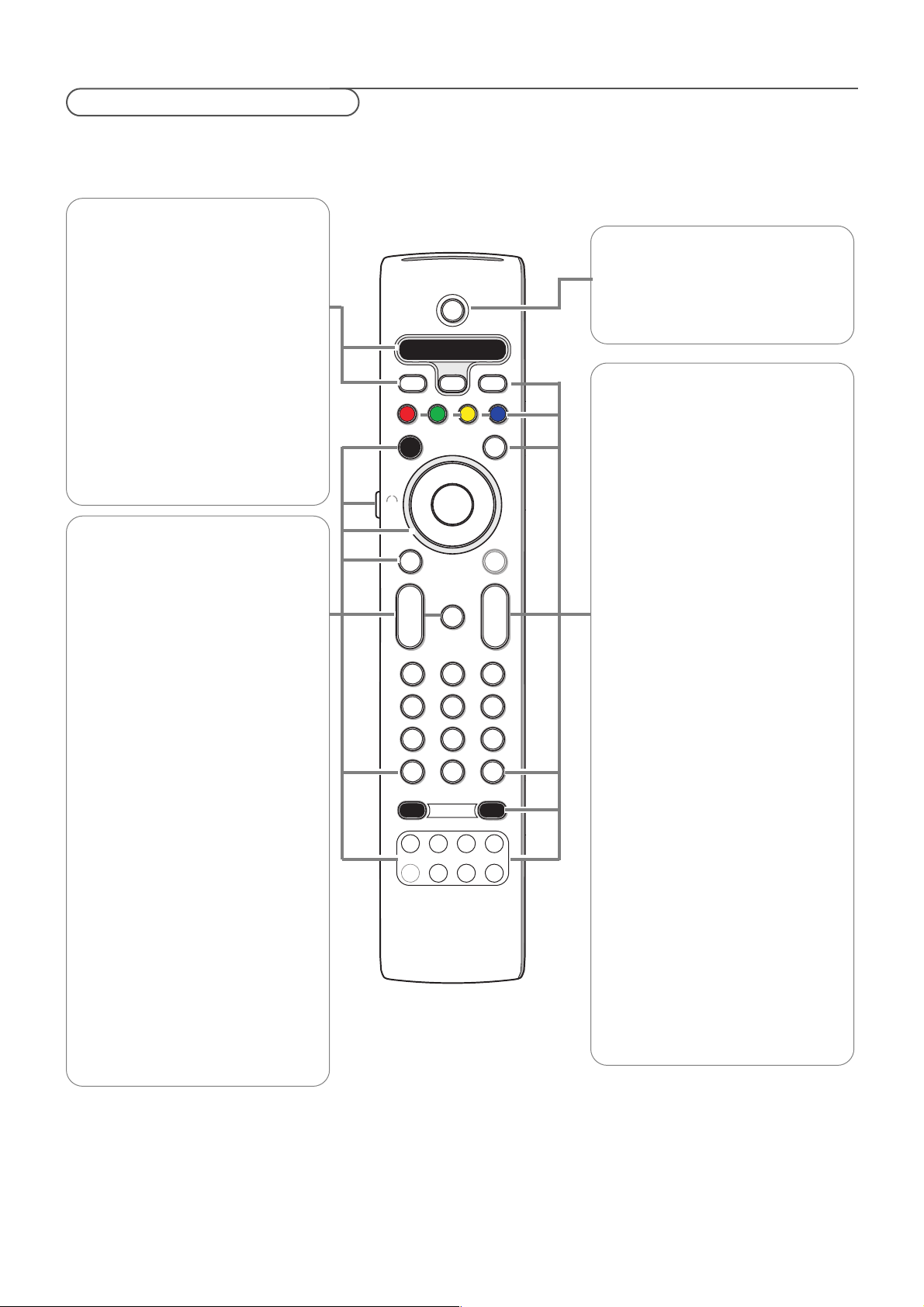
4
Nota: Per la maggior parte dei tasti sarà sufficiente premere una sola volta per attivare la funzione. Premendo di nuovo il tasto la funzione si
disattiverà. Quando un tasto permette opzioni multiple verrà mostrata una piccola lista. Premete più volte per selezionare la voce seguente nella lista.
La lista scomparirà automaticamente dopo 6 secondi; potete anche premere
OK per rimuoverla immediatamente.
.@
TUVPQRS WXYZ
JKLGHI MNO
ABC DEF
✓
MODEON/OFF
Ambilight
+
-
+
-
DVD/R SAT TV VCR AUX
MENU
123
456
789
0
Ò
®
‡
π
º
†
®
®
®
®
VIEW
- FAVORITES -
SELECT
DEMO
BROWSE
b
q
i
0
OK
=
_-
MOT
B
v
k
T
b
¬
P
V
B Standby
Premere per accendere/spegnere il televisore
(partendo o attivando lo stand-by). In modo
stand-by, si illumina la spia rossa del tv.
Attenzione: il televisore puo' considerarsi spento
solo al momento dello stacco della spina
DVD/R SAT TV VCR AUX
Premere ripetutamente il pulsante
SELECT per la selezionare di uno dei
modi di sistema che consentono l'uso del
telecomando. Il telecomando ritorna al
modo TV dopo 60 secondi di inerzia. Un
intervento nel modo di sistema
selezionato bloccherà il telecomando per
circa 60 secondi dopodiché farà ritorno al
modo TV.
v Selezionare periferica connessa
Premere e mantenere premuto il testo.A
questo punto apparirà l'indicazione della
sorgente. Indi premere ripetutamente per
selezionare
EXT1, EXT2, EXT3, EXT4,
DVI , HDMI, Side o TV,a seconda delle
connessioni effettuate con la o le
periferiche.
= BROWSE Acceso/Spento
Premere per visualizzare il menu Browse.
Vedere a pag. 6.
OK • Per abilitare il settaggio
• Per visualizzare la lista dei canali
• Fa partire il contenuto dell'applicazione del
Browser di Multimedia, ved. pag. 20.
(MOT) SWIVEL pulsanto
Consente il controllo del dispositivo di
rotazione in combinazione con i pulsanti del
cursore.Ved. pag. 3.
MENU Menu Settaggi acceso/spento
Ved. pag. 8.
V Volume
Per regolare il volume.
¬ Interrompe temporaneamente il suono o
lo riattiva.
Pulsanti alfanumerici
Per selezionare un programma TV.
Ved pag. 6.
i Informazioni visualizzate sullo
schermo
Per ottenere informazioni sul canale TV
selezionato e programma (se in dotazione).
®Ò‡†ºπ
• Tasti per i apparecchiature video e audio,
Ved pag. 31.
•Tasti per i apparecchiature Multimedia
Ved. pag. 20.
DEMO Demo Acceso/Spento Ved. pag. 7
Pulsanti dei colori
Le macro dei pulsanti dei colori saranno
visualizzato sullo schermo.
k Pagina indice di televideo Ved pag. 21.
b Televideo Acceso/Spento Ved pag. 21.
Tasti del cursore
Premete i tasti del cursore su/giù,
destro/sinistro per poter navigare attraverso
i menu.
+P- Selezione canale
Per navigare attraverso i canali TV e
sorgenti salvate nella lista dei canali
preferiti.
0 Programma precedente
L'alternanza fra canale in corso e quello
precedente avviene tramite pressione.
AMBILIGHT
• ON/OFF (Acceso/Spento)
L'interruttore di Ambilight.
Per i settaggi Ambilight, vedere i menu TV,
Ambilight, a pag. 18.
•
MODE
Premere questo pulsante ripetutamente
per togglare nei modi Ambilight.
® Instant Registrazione
Vedi Registrare con un registratore
provvisto di un dispositivo EasyLink,
p. 30.
FAVORITES
• VIEW Per visualizzare la lista dei canali
marcati come favoriti.
• ✓ Per aggiungere o rimuovere un canale
dalla lista dei favoriti dai canali tv.
Uso del telecomando RC4310
Page 5

5
✓
MODEON/OFF
Ambilight
+
-
+
-
DVD/R TV VCR AUX
MENU
123
456
789
0
Ò
®
‡
π
º
†
®
®
®
®
VIEW
- FAVORITES -
SELECT
DEMO
=
SAT
BROWSE
b
q
i
0
MOT
B
v
k
T
b
¬
P
V
OK
.@
TUVPQRS WXYZ
JKLGHI MNO
ABC
_-
DEF
q Formato dell’immagine
Premete ripetutamente questo tasto oppure premete il cursore su/giù per
selezionare un altro formato d’immagine: Formato automatico, Super zoom, 4:3,
Movie expand 14:9, Movie expand 16:9, Zoom sottotitoli o Schermo largo.
Con Formato automatico l’immagine riempie il più possibile lo schermo. Se i
sottotitoli sono visibili solo in parte, premete il cursore verso l'alto.
Nel caso in cui il logo di un’emittente sia presente nell’angolo della fascia nera in
alto dello schermo, il logo scompare dallo schermo.
Super zoom rimuove le fasce nere sui lati di programmi 4:3 con una distorsione
minima.
Quando si usa il formato immagine Movie expand 14:9, Movie expand 16:9, Super
zoom o Zoom sottotitoli, potete rendere visibili i sottotitoli con il cursore su/giù.
Nota: Con segnali in ingresso da DV I, non è possibile selezionare tutti i formati immagine.
Formato autom. Super zoom 4:3 Movie expand 14:9
Movie expand 16:9 Zoom sottotitoli Schermo largo
b Doppio programma/PIP
Premere il pulsante b per accendere/spegnere il Doppio programma o PIP, in
funzione della selezione del formato eseguita nella lista formato pip al settaggio,
menu delle preferenze Immagine/audio (vedere a pag. 11).
La funzione PIP consente di popuppare un sottoschermo all'interno dello schermo
principale permettendo cosi' di visionare in contemporanea due canali TV o un
canale TV con immagini provenienti da periferica.
La funzione Doppio programma permettere di splittare (ovvero dividere) lo
schermo principale in due distinti settori che fungono da altrettanti sottoschermi
consentendo cosi' la visione contemporanea di due canali TV o un canale TV
combinato con una sorgente esterna o una combinazione di questi con televideo (v.
pag. 21).
Avvertenza: il numero di combinazioni è limitato e viene indicato con un messaggio sullo
video.
& Premere il cursore destra/sinistra per evidenziare della finestra PIP o lo schermo
destra/sinistra nella funzione Doppio programma
é Premere il pulsante -P+ o il pulsante v o i pulsanti da digitare per sintonizzarsi
su altri canali tv, sorgenti esterne o pagine di televideo nello schermo
evidenziato o retroilluminato.
Avvertenza: le info visionabili sullo schermo, al cambio dei canali, si riferiscono
invariabilmente alla videata evidenziata o retroilluminata.
“ Tornare a premere il pulsante b per far ritorno all'immagine a schermo pieno.
La TV si sintonizza sull'immagine evidenziata o retroilluminata nella funzione
Doppio programma o modo PIP.
Avvertenza::
- l'audio puo' essere ascoltato solo dallo schermo principale, quando è stata
selezionata la funzione PIP, dallo schermo sinistra, quando la funzione Doppio
programma è stata prescelta.
- Doppio programma supporta due display: schermo pieno o squeezed.
Il Multimedia Browser sarà sempre visualizzato in formato schermo pieno.
- All'attivazione del modo PIP o Doppio programma, se il canale TV o sorgente sono
stati chiusi, l'immagine offre una visione grigia.
Definire la posizione dello schermo PIP
& Premere il cursore destro per evidenziare lo schermo PIP.
é Premere il pulsante di colore rosso del telecomando per selezionare Posizione.
Avvertenza: nel caso di inerzia, la barra funzione sottostante lo schermo sparirà nello
spazio di qualche attimo. Premere qualsiasi pulsante di colore per la riapparizione.
“ Azionare i pulsanti del cursore per definire la posizione dello schermo PIP.
Page 6
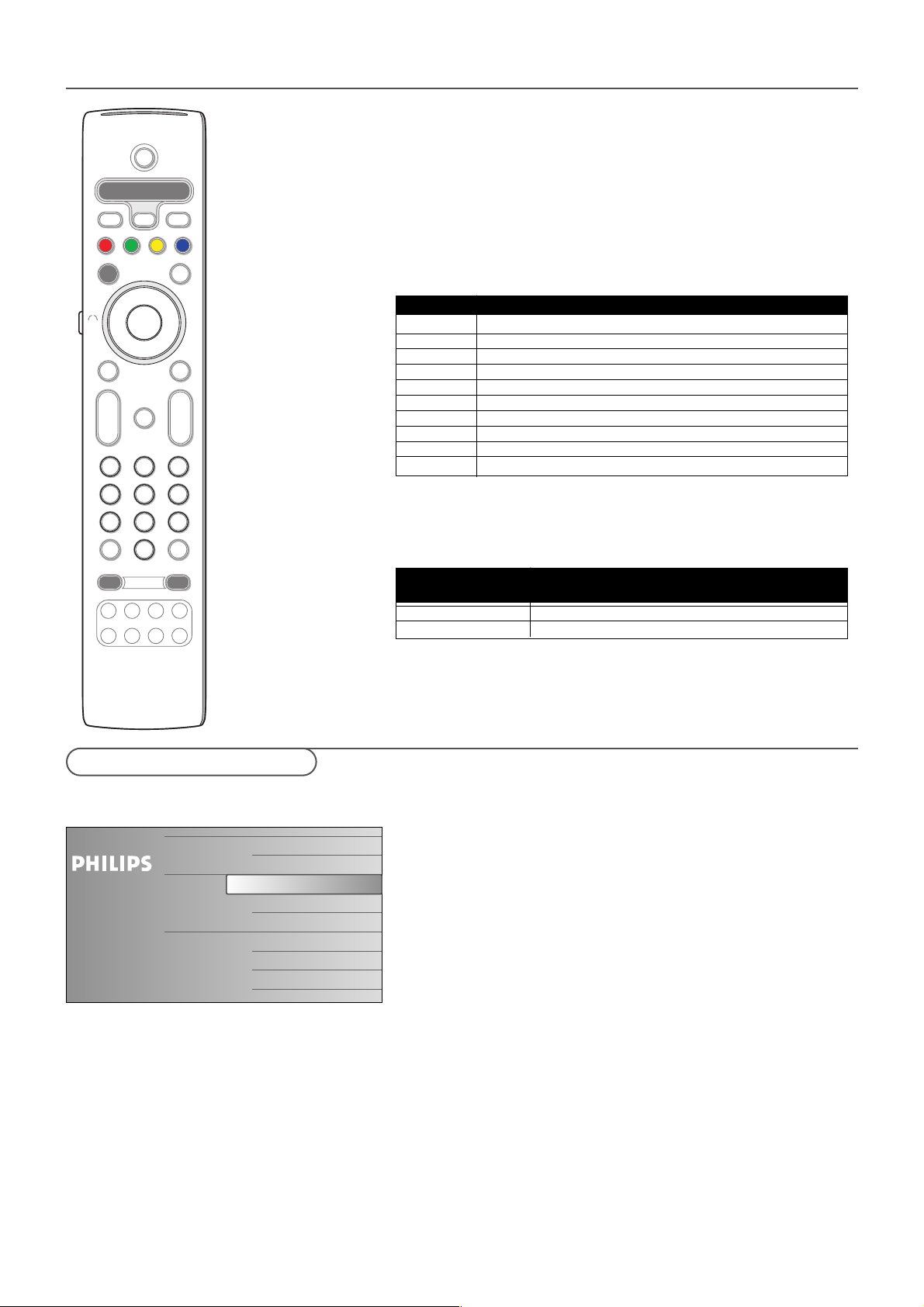
6
Il browsing dello schermo (ed indirettamente anche il browser di Multimedia)
serve a contenere ogni contenuto, servizi, applicazioni di interesse personale.
& Premere il pulsante = per l'abilitazione.
é Premere il cursore su/giù per far scorrere l'highlight in 'alto e basso nela
lista degli items del menu.
“ Premere il cursore destra per addentrarsi nella struttura.
•Televisore:
Canali del televisore che conducono alla lista dei canali tv.
•Multimedia:
Contiene i dispositivi collegati localmente come USB o Schede di memoria
per il salvataggio di contenuti (immagini e file audio).
Vedere «browser di Multimedia», a pag. 20.
Pulsanti alfanumerici del telecomando
I pulsanti alfanumerici del telecomando consentono l'uso di numeri e testo.
L'entry multi-tap consente l'introduzione di informazioni alfanumeriche.
I caratteri visualizzati seguono la lingua selezionata nel menu di
installazione. Al riguardo Vi rimandiamo a pag. 8.
L'introduzione del testo avviene secondo la stessa filosofia per i cellulari.
All'introduzione di un numero o lettera, il cursore automaticamente
suggerisce il carattere seguente dopo un intervallo specificato o premendo
il cursore destra.
Anche il cursore su/giù viene utilizzato per introdurre informazioni di
carattere alfanumerico.
Al termine, premere il pulsante
OK per la conferma dell'inserimento.
Spostarsi al pannello sinistro
✓
MODEON/OFF
Ambilight
+
-
+
-
DVD/R TV VCR AUX
MENU
123
456
789
0
Ò
®
‡
π
º
†
®
®
®
®
VIEW
- FAVORITES -
SELECT
DEMO
=
SAT
BROWSE
b
q
i
0
MOT
B
v
k
T
b
¬
P
V
OK
.@
TUVPQRS WXYZ
JKLGHI MNO
ABC
Ò
DEF
1 <space> Ò- 1 <space> Ò - 1 (etc.)
2abcAB C2 abc(etc.)
3def DE F3def (etc.)
4ghi GHI4ghi (etc.)
5jkl JKL5jkl(etc.)
6mnoMNO6mno(etc.)
7 pqrs PQRS7pqr s (etc.)
8tuvTUV8tuv(etc.)
9wxyzWXYZ9 wx yz(etc.)
0.@0.@ 0(etc.)
RC key Default Multi-tap Alphanumeric entry order
RC_CURSOR_UP a b c d . ..A B C D ... 1 2 3 ... 0 <space> _ - . @
RC_CURSOR_DOWN @ . - _ <space> 0 9 8 7 ... ZY X ... z y x ... c b a
Key Default
RC_CURSOR_UP/RC_CURSOR_DOWN
Alphanumeric
Entry Order
Schermo per il browsing
Televisore
Multimedia
Canali del televisore
USBDevice
Memory Card
Page 7
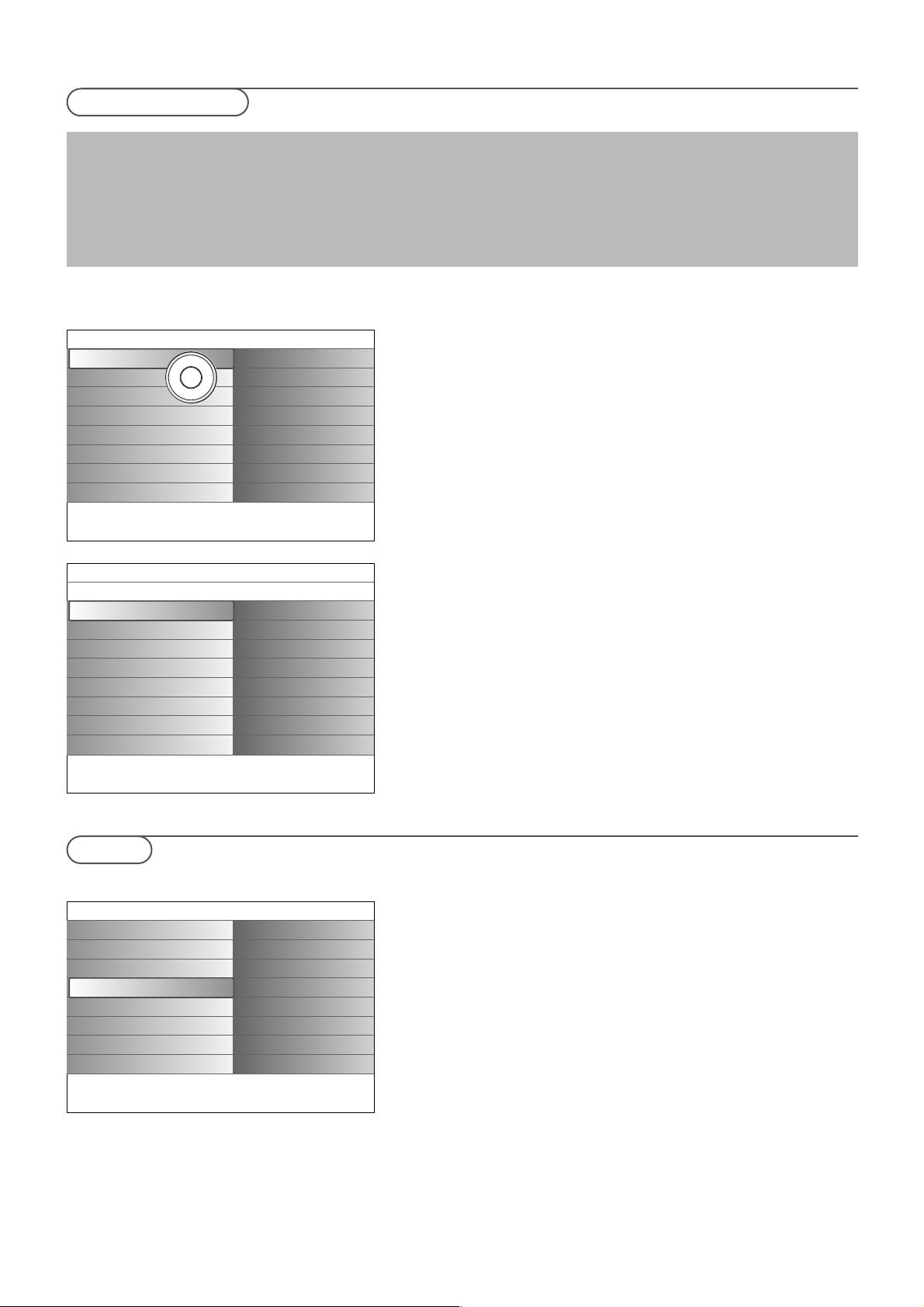
7
Il menu Demo mette l'utente in condizione di farsi un'idea delle proprietà del
televisore.
& Selezionare Demo nel menu dei settaggi e premere il cursore destra.
é Evidenziare il demo mediante il cursore su/giù.
“ Premere il pulsante OK per la riproduzione della demo evidenziata.
Avvertenza: la demo selezionata è di esecuzione mono.
Premere il pulsante rosso per uscire dalla demo e ritornare al modo TV.
Avvertenza: le demo non richiedono l'interazione dell'utente salvo per il suo avvio.
Demo
Come navigare nei menu di settaggio
Il menu dei settaggi permette di modificare i settaggi e preferenze o i
settaggi della network.
•Premere il pulsante
MENU del telecomando per richiamare il menu
Settaggi.
-A sinistra del pannello è possibile ovvero evidenziando di un item del
menu mediante il cursore su/giù.
Il pannello di destra mostra il contenuto dell'item del menu
retroilluminato del pannello accanto.
Avvertenza: alcuni item di menu sono celati. Per visualizzarli, utilizzare il cursore
giù.
- Usare il cursore destra per entrare nel pannello destra.
Il contenuto del pannello destra transita nel pannello sinistra mentre il
pannello destra mostra il contenuto del nuovo item evidenziato nel
pannello sinistra.
Avvertenza: in alcuni caso puo' rendersi necessaria la visione dell'immagine
mentre si procede con i settaggi. Ne risulta che quando l'highlight si trova nel
pannello a destra, gli altri items del menu vengono celati. Alla rinnovata pressione
del cursore sinistra, i menu celati riappaiono e l'highlight passa al pannello
sinistra.
•Premere il cursore sinistra per salire di un livello.
-Premere il pulsante
OK sull'item evidenziato per abilitare/disabilitare il
menu.
-Premere l pulsante
MENU per uscire dal menu Settaggi.
Avvertenza: la disabilitazione del menu avviene anche premendo i pulsanti dei
colori in relazione a determinate operazioni (se in dotazione).
Preliminari
Appariranno istruzioni di guida, testi help e messaggi sullo schermo. Queste istruzioni appaiono contestualmente con i menu o
all'esecuzione di particolari azioni.
Si prega di seguire fedelmente le istruzioni impartite e leggere attentamente il testo help quando un item specifico viene
retroilluminato o evidenziato.
I pulsanti dei colori sono delle «macro» (sempre pero' in funzione del dispositivo funzionante). Premere il tasto dei colori del
telecomando per eseguire l'azione desiderata.
Per usare i menu
Settaggi
TV
Setup
Installazione
Demo
Uscita
OK
œ
π
TV
Immagine
Suono
Ambilight
Funzioni
Info
Settaggi
TV
Immagine
Suono
Ambilight
Funzioni
Immagine
Tool di personalizzazione
Smart picture
Contrasto
Luminosità
Colore
Nitidezza
Tinta
......
Info
Settaggi
TV
Setup
Installazione
Demo
Uscita
Demo
Ambilight
Tool di personalizzazione
Pixel Plus 2
Active Control
Info
Page 8
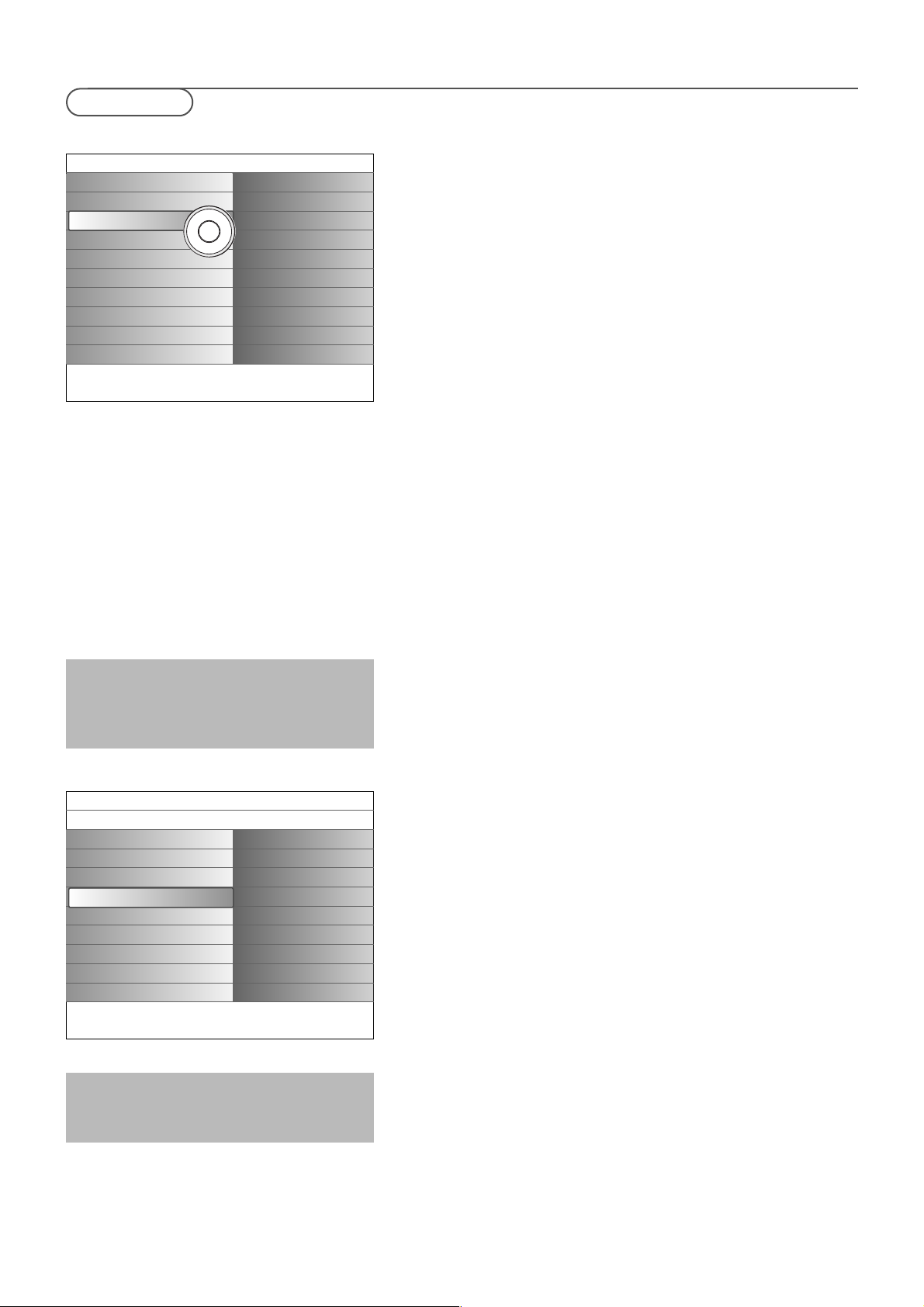
8
È possibile che la compagnia di distribuzione via cavo o
il canale TV visualizzino un menu di selezione
trasmissione. La presentazione e le voci sono
determinate dalla compagnia del cavo o dal canale TV.
Fate la vostra scelta usando il cursore e premete
OK
.
La ricerca e la memorizzazione dei canali TV si effettua
separatamente per ogni canale.
Bisogna badare a non saltare un passo del menù
Predisposizione Manuale.
Memorizzare i canali TV
Dopo avere impostato correttamente la lingua e il paese, potete ora ricercare e
memorizzare i canali TV in due modi differenti: usando la Predisposizione
automatica oppure la Predisposizione manuale (sintonizzando un canale alla
volta).
Predisposizione automatica
& Selezionate Predispos. autom. nel menù di Installa.
Nota:Tutti i canali devono venire sbloccati per procedere con
l’autoprogrammazione. Se richiesto, inserite il vostro codice per sbloccare tutti i
canali. (Vedi TV, menu Funzioni, Blocco accensione, p. 17.)
é Premere il cursore destra per selezionare l'installazione Automatica. Il
messaggio
Start now sarà visualizzato.
“ Premere il pulsante OK.
‘ Schiacciare il pulsante verde Start per iniziare l'autoprogrammazione. Il
menu dello schermo scomparirà man mano che sarà visualizzata la
progressione dell'autoprogrammazione.
Se viene rilevato un impianto via cavo oppure un canale TV che trasmette
ACI (Automatic Channel Installation), compare una lista di programmi. Senza
trasmissione ACI i canali sono numerati secondo la lingua e il paese da voi
selezionati. Potete usare Riordina per rinumerarli.Vedi p. 9.
Predisposizione manuale
& Selezionate Predispos. manuale nel menù di Installa.
é Usare il cursore destra per entrare nel menu di installazione manuale.
“ Selezionare il modo selezione.
Selezionare la banda di frequenza, l'opzione canale -C per canali aereali o
l'opzione canale -S per i canali via cavo.
‘ Premere il cursore giù per selezionare Sistema.
Selezionare il Paese o continente di residenza.
( Premere il cursore giù per selezionare Canale.
Digitare o selezionare il numero di salvataggio per il canale TV.
§ Premere il cursore giù per selezionare Ricerca.
La frequenza del numero del canale C- o S si svolge in ordine progressivo
finché non si sarà sintonizzati sul canale voluto.
Avvertenza: se la frequenza del numero del canale C- o S è noto, è possibile
introdurre cifre di 3 o 2 numeri della frequenza o digitare direttamente il numero
del canale con cifre da 0 a 9 (ad esempio 048).
è Premere il cursore down per selezionare Il fine tune.
Regolare la frequenza mediante il cursore destra/sinistra nel caso di
ricezione insufficiente del canale captato.
! Premere il cursore giù per selezionare Memorizzare.
Salvare il canale con il pulsante
OK.
Per altri canali tv ripetere passi
( - !.
Selezionare la lingua dei menù i la nazione
& Premete il tasto MENU del telecomando.
é Usare il cursore giù per selezionare l'installazione del menu dei settaggi.
“ Usare il cursore destra per entrare nel menu di installazione.
‘ Selezionare Lingua ed entrare nella lista delle lingue disponibili con il
cursore destra.
( Selezionare la lingua con il cursore su/giù e premere il pulsante OK per la
conferma.
§ Selezionare Paese con il cursore su/giù e confermare la lista con il cursore
destra. Selezionare il paese di residenza e premere il pulsante
OK.
è Procedere con il menu dell'installazione.
Installare
Settaggi
TV
Setup
Installazione
Demo
Uscita
Installazione
Lingua
Paese
Installazione automatica
Installazione manuale
Riordinare/rinominare canali
Canali preferiti.
Upgrade del software
Info
OK
œ
π
Installazione manuale
Modo selezione
Sistema
Canale
Ricerca
Il fine tune
Memorizzare
Info
Settaggi
Installazione
Lingua
Paese
Installazione automatica
Installazione manuale
Riordinare/rinominare canali
Canali preferiti.
Upgrade del software
Page 9

9
Riordinare/rinominare canali
Ora può riordinare come le pare i numeri assegnati ai canali TV.
E’ possibile cambiare il nome trasmesso dalle società che gestisce la rete
cavo, o di assegnare un nome ad un canale TV che non è ancora stato
memorizzato. Potete dare un nome al massimo di 5 caratteri o cifre a
ciascuno dei numeri di programma, che vanno da 0 a 99 ed agli esterni.
& Selezionare Riordinare/rinominare canali nel menu di installazione.
é Premere il cursore destra.Apparirà un lista dei canali.
“ Selezionare il canale TV oggetto di riordinazione o rinominazione con il
cursore su/giù.
Riordinare
& Premere il pulsante di colore verde del telecomando. L'highlight si trova sul
canale TV da swappare.
é Selezionare il nuovo numero del canale con il cursore su/giù.
“ Premere il pulsante del colore verde del telecomando per swappare il
canale con il canale correntemente retroilluminato.
Avvertenza: premere il pulsante di colore rosso per invalidare l'azione di riordinare.
‘ Ripetere il riordinare di altri canali TV.
Rinominare
& Premere il pulsante di colore rosso del telecomando. Il canale tv da
rinominare viene retroilluminato.
é Selezionare i caratteri con il cursore su/giù o con i pulsanti alfanumerici del
telecomando.
“ Selezionare la seguente posizione con il cursore destra.
‘ Introdurre un nuovo carattere.
( Premere il pulsante di colore verde o il pulsante OK al termine
dell'operazione.
Avvertenze::
- Premere il pulsante di colore giallo per rimuovere i caratteri. Il cursore torna a
capo.
- Premere il pulsante di colore blu per rimuovere i caratteri su cui è stato
posizionato il cursore. Digitare un nuovo carattere mediante il cursore su/giù.
- Spazio, numeri ed altri caratteri speciali sono compresi tra la A e la Z.
§ Selezionare un altro numero d canale e ripetere i passi da é a ( per le
rinominazioni.
Canali preferiti
Al termine dell'installazione, è possibile browsare nei canali TV con il
pulsante
-P+. Solo i canali inseriti nella lista dei favoriti, saranno visualizzati.
Nel menu sarà possibile rifare la lista dei favoriti.
& Selezionare Canali preferiti nel menu di installazione..
é Premere il cursore destra per visualizzare la lista dei canali TV salvati.
“ Premerre il cursore su/giù per selezionare il canale TV da eliminare dalla
lista dei preferiti.
‘ Premere il pulsante OK per la conferma.
( Definire i canali da non inserire nei favoriti.
Riordinare/rinom... canali
Nome di canale
...............
...............
Nome di canale
Info
Settaggi
Installazione
Lingua
Paese
Installazione automatica
Installazione manuale
Riordinare/rinominare canali
Canali preferiti.
Upgrade del software
Canali preferiti
Nome di canale
...............
...............
Nome di canale
Info
Settaggi
Installazione
Lingua
Paese
Installazione automatica
Installazione manuale
Riordinare/rinominare canali
Canali preferiti
Upgrade del software
Page 10

10
Upgrade del software
Con questo menu è possibile upgradare il software TV mediante un
dispostivo USB o scheda di memoria.
Dispositivo USB Upgrade Scheda di memoria
E' possibile iniziare una procedura di upgrade partendo da un dispositivo
USB o scheda di memoria prima dell'inizializzazione del televisore.
Il dispositivo di memoria deve contenere l'immagine appropriata
dell'upgrade (e struttura). Per la procedura navigare all'helpdesk di
www.philips.com.
Modalità di caricamento di una nuova versione software nel dispositivo di
memoria.Vedere allegato 1, p. 37.
E' altrettanto possibile selezionare ed eseguire applicativi addizionali salvati
nel dispositivo USB o scheda di memoria.Ad esempio giochi o altri
applicativi non integrabili nel software del televisore.
Upgrade del software
Info sul software attuale
Upgrades/applicazioni locali
Info
Settaggi
Installazione
Lingua
Paese
Installazione automatica
Installazione manuale
Riordinare/rinominare canali
Canali preferiti
Upgrade del software
Page 11

11
Menu che gestisce i settagig delle funzioni TV speciali, proprietà e dispositivi
accessori.
Il menu
Preferenze consente la definizione di settaggi di raro uso.
Il menu
Sorgente vi permette di selezionare una fonte.
Il menu
Decoder vi permette di selezionare uno o più numeri di programma
del decodificatore come programma preferito.
Preferenze
& Premere il pulsante MENU.
é Selezionare Setup con il cursore giù e premere il cursore destra per
selezionare il menu dei
Preferenze.
“ Premere di nuovo il cursore destra per selezionare Preferenze
audio/immagine
.
‘ Premere di nuovo il cursore destra per selezionare il menu Preferenze
audio/immagine.
Preferenze audio/immagine
Formato PIP
Questo menu consente di selezionare il formato preferito (PIP o Doppio
programma). La sua visualizzazione avviene togglando il pulsante b del
telecomando Acceso o Spento.
& Selezionare Formato PIP.
é Premere il cursore destra.
“ Selezionare PIP o Doppio programma con il cursore su/giù
V. uso del telecomando a pag. 5.
Auto Surround
A volte l’emittente trasmette segnali speciali per programmi codificati con
Suono Surround. La TV passa automaticamente al modo suono surround
ottimale quando
Auto Surround è impostato su Acceso.
Preferenze delle funzioni
Televideo 2.5
Alcune emittenti danno la possibilità di vedere più colori, altri colori di
sfondo e immagini più piacevoli nelle pagine del televideo.
& Selezionare Televideo 2.5 nel menu Preferenze delle funzioni.
é Premete il cursore verso destra per selezionare Televideo 2.5 Acceso o
Spento.
“ Selezionare Televideo 2.5 Acceso per sfruttare questa funzione.
Selezionare
Televideo 2.5 Spento se preferite un layout più neutrale per il
televideo. La selezione fatta vale per tutti i canali che trasmettono televideo
2.5.
Nota: Potrebbero trascorrere alcuni secondi prima che il televideo passi al Livello
televideo 2.5.
Configurazione
Settaggi
TV
Setup
Installazione
Demo
Uscita
Setup
Preferenze.
Sorgente
Decoder
Info
Settaggi
Setup
Preferenze.
Sorgente
Decoder
Preferenze.
Preferenze audio/immagine
Preferenze delle funzioni
Preferenze del menu
Regolaz. fabbrica
Info
Settaggi/Setup
Preferenze.
Preferenze audio/immagine
Preferenze delle funzioni
Preferenze del menu
Regolaz. fabbrica
Preferenze audio/immagine
Formato PIP
Auto surround
Info
Settaggi/Setup
Preferenze.
Preferenze audio/immagine
Preferenze delle funzioni
Preferenze del menu
Regolaz. fabbrica
Preferenze delle funzioni
Televideo 2.5
Info
Page 12
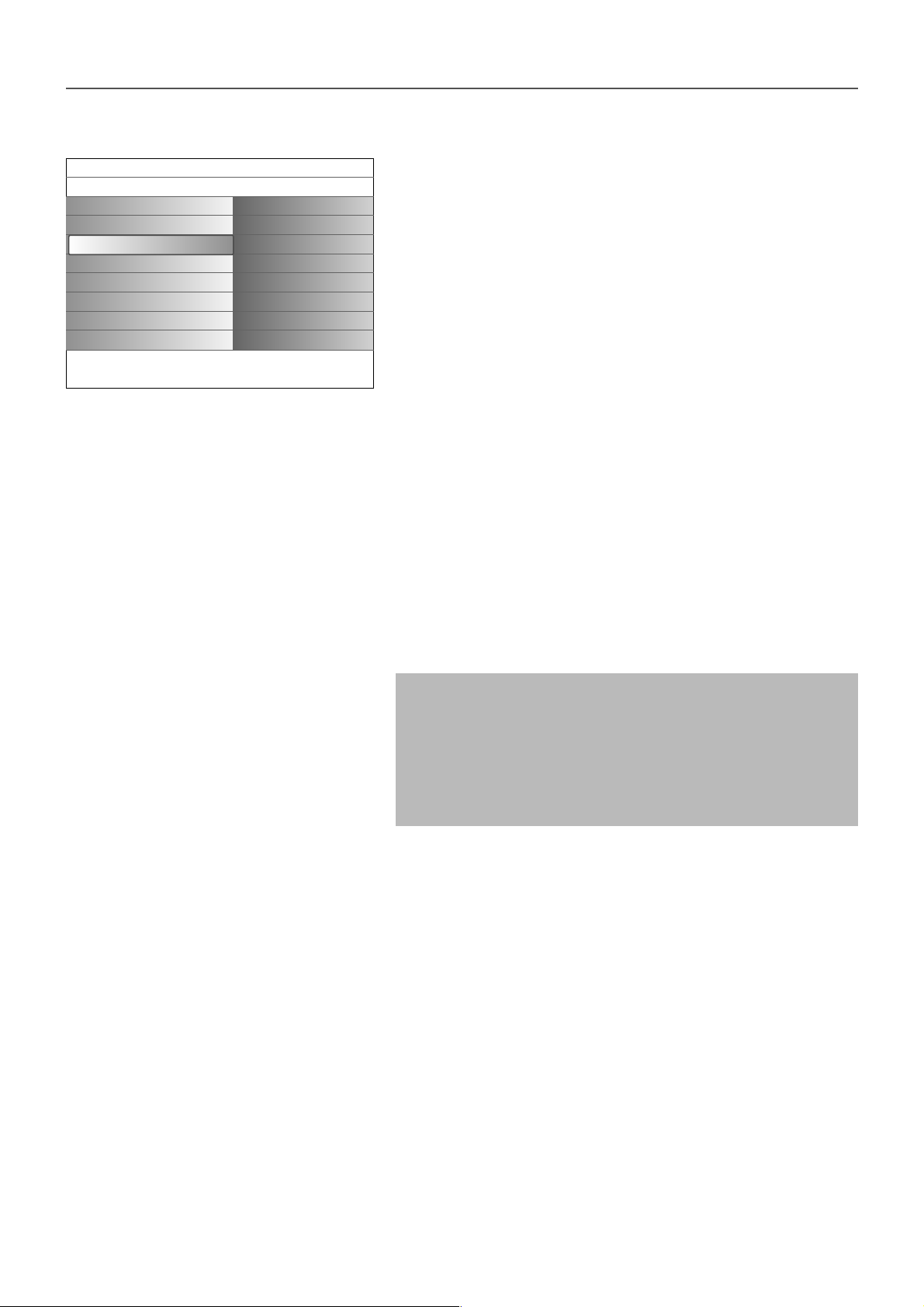
12
Preferenze del menu
OSD (On Screen Display)
& Selezionate OSD.
é Premere il cursore destra per selezionare Normale o Minimo.
La funzione
Normale quando si intende attivare la visualizzazione
continuata del numero del canale (per un max. di 10 minuti) ed una
visualizzazione prolungata del canale TV e per ottenere informazioni sul
programma sullo schermo (programma principale o ausiliare, qualità del
segnale di ingresso della periferica, formato del display, il modo audio e il
settaggio di sleeptimer.
La funzione
Minimo quando si intende attivare il display di informazioni del
canale in forma ridotta.
Vedere la sezione «Uso del Telecomando» a pag. 4, i, Informazioni
visualizzate sullo schermo.
Titolo programma
& Selezionare Titolo programma Si o No.
é Premere il cursore destra per selezionare il titolo del Programma Si/No.
Selezionando
Si, dopo la selezione del programma TV o la pressione del
pulsante i del telecomando, il canale TV puo' trasmettere il nome del
canale TV o il titolo del programma.
Selezionando
No, il programma apparirà solo se sarà premuto il pulsante
i e non alla selezione del canale TV.
Introdurre/Cambia codice
& Selezionare Introdurre o Cambia codice con il cursore giù.
é Se non esiste il codice PIN, l'item di menu è Introdurre codice. Seguire
fedelmente le istruzioni sullo schermo.
Se esiste già il codice PIN, l'item di menu è
Cambia codice. Seguire le
istruzioni sullo schermo. Ogni combinazione da 0000 a 9999 è valida.
“ Il menu Preferenze del menu emette un messaggio che conferma la
creazione del PIN.
Regolazioni fabbrica
Funzione per il resettaggio di un numero consistente di settaggi di
immagine/audio secondo i valori predefiniti di fabbrica.
& Selezionare Regolaz. fabbrica con il cursore giù.
é Premere il cursore destra.
“ Premere il pulsante OK per invalidare i settaggi e ripristinare i valori di
default.
Avete dimenticato il vostro codice !
& Selezionate Cambia codice nel menu Preferenze del menu i premete OK.
é Premete il cursore verso destra e inserite il codice cancellazione
8-8-8-8.
“ Premete di nuovo il cursore ed introducete un nuovo codice codice
personale a 4 cifre. Il codice precedente è stato cancellato e il nuovo
codice è registrato in memoria.
Settaggi/Setup
Preferenze.
Preferenze audio/immagine
Preferenze delle funzioni
Preferenze del menu
Regolaz. fabbrica
Preferenze del menu
OSD
Titolo del programma
Introdurre/Cambia codice
Info
Page 13

13
Decoder
Nel caso in cui ci sia un decodificatore collegato, vedete p. 24, è possibile
selezionare uno o più numeri di programma del decodificatore come
programma preferito.
& Selezionare Decoder nel menu di Setup.
é Premere il cursore destra per selezionare Canale.
“ Selezionate il numero del programma con il quale avete memorizzato il
programma proveniente dal vostro decodificatore.
‘ Selezionate Stato.
• Selezionate l’input usato per collegare il vostro decodificatore:
Nessuno,
EXT1, EXT2.
• Selezionate
Nessuno se non volete che il numero del programma
selezionato venga attivato come un numero di programma decodificatore.
Nota: Selezionate
EXT2 quando il decoder è collegato al vostro registratore EasyLink.
Sorgente
Menu che consente di identificare la periferica connessa con dispositivi di
ingresso/uscita.
& Selezionare Sorgente nel menu del setup.
é Premere il cursore destra.
“ Selezionare il dispositivo di ingresso al quale la periferica è stata allacciata.
‘ Premere di nuovo il cursore destra per inserire la lista dei tipi di periferiche
connesse con l'input selezionato.
( Selezionare la periferica con il cursore su/giù.
Selezionando
EXT1, EXT2, EXT3, EXT4, DVI, HDMI o Side,apparirà una
lista che identifica il tipo di periferica connessa all'input. Il televisore detetta
la presenza della periferica connessa ed il segnale viene routato
adeguatamente.
Digital Audio
Selezionare
Digital Audo 1 o 2 quando il televisore è in attesa di un audio
digitale (di una periferica connessa) originato da un ingresso audio digitale.
Selezionare la sorgente cui la periferica dotata di ingresso audio digitale sia
stata connessa.
Oltre ad accettare l'ingresso audio via Digital Audio in, il TV è capace di
trasmettere un audio Dolby Digital codificato via il connettore
DIGITAL
AUDIO OUT ad un amplificatore esterno o ricevitore.
Se l'amplificatore o ricevitore è dotato di un connettore per Digital Audio
In, è possibile connetterlo (mediante un cavo ordinario) al
DIGITAL
AUDIO OUT del televisore.
Vedere la sezione dedicata alla connessione delle periferiche, Ricevitore
MultiCanal surround digital, a pag. 27.
Settaggi
Setup
Preferenze.
Sorgente
Decoder
Sorgente
EXT1
EXT2
EXT3
EXT4
DVI
HDMI
Side
Digital Audio In 1
Digital Audio In 2
Info
Settaggi
Setup
Preferenze.
Sorgente
Decoder
Decoder
Canale
Stato
Info
Page 14

14
Premere il pulsante MENU del telecomando per richiamare il menu Settaggi.
Il televisore offre un insieme dei menu selezionati.
Avvertenza: a seconda del segnale di ingresso, uno o più item del menu possono
essere disabilitati.
Menù immagine
Avvertenza: alcuni item del menu non sono disponibili nel caso di sorgenti HD.
& Premere il cursore destra per selezionare Immagine.
é Premere di nuovo il cursore destra per digitare il menu Immagine.
“ Selezionare gli items del menu con il cursore su/giù.
‘ Premere di nuovo il cursore destra.
( Regolate le impostazioni con il cursore sinistra/destra oppure accedete alla
lista delle voci del submenu con il cursore destro. Selezionate una voce di
submenu con il cursore su/giù.
Tool di personalizzazione
Il
Tool di personalizzazione aiuta il settaggio dell'immagine personalizzato,
grazie a un numero di schermi di regolazione con schermi splittati. Ogni
volta occorre selezionare il lato preferito dello schermo.Alla fine delle
operazioni apparirà un full screen con settaggi personalizzati.
Avvertenza: il tool di personalizzazione non altererà il funzionamento delle altre
opzioni di settaggio, tranne che per i settaggi personalizzati di Smart Picture che
saranno sovrascritti.
& Selezionare Tool di personalizzazione e premere il cursore destra.
é Appare la schermata di benvenuto, seguita da schermate per i settaggi.
“ Con i pulsanti dei colori, selezionare di volta in volta i settaggi preferiti a
destra o sinistra dello schermo.
‘ Per salvare i settaggi, premere il pulsante verde.
Smart picture (Smart immagine)
Selezionate
Smart picture per visualizzare una lista di impostazioni
predefinite per l'immagine, ciascuna corrispondente ad impostazioni
specifiche di fabbrica.
Personal si riferisce ad impostazioni preferenziali personali per l'immagine
nel menu immagine.
Nota: Questo TV Philips è stato regolato in fabbrica al fine di dare il meglio nelle
esposizioni, ambienti luminosi che normalmente utilizzano lampade fluorescenti.
Dato che probabilmente l’illuminazione di casa Vostra è diversa da quella delle
esposizioni,Vi invitiamo a selezionare una delle varie modalità Smart immagine al
fine di trovare quella che meglio soddisfa le Vostre condizioni di visione. La maggior
parte dei consumatori trova che
Naturale sia la scelta corretta.
Contrasto
Questo regola l'intensità delle parti brillanti dell'immagine ma mantiene
invariate le parti scure.
Luminosità
Questo regola l'uscita di luce dell'immagine completa, con effetti
soprattutto sulle aree scure dell'immagine.
Colore
Questo regola il livello di saturazione dei colori per adattarsi alle vostre
preferenze.
Nitidezza
Questo regolerà la nitidezza di dettagli fini dell'immagine.
Tinta
Incrementa o decrementa i colori
Caldi (rosso) o Freddi (blu) per
soddisfare esigenze personali.
Selezionare
Freddo per conferire un tono blu ai colori bianchi, Normale
per conferire ai colori bianchi un tono neutro, Caldo per un tono rosso ai
colori bianchi.
Menù TV
Settaggi
TV
Setup
Installazione
Demo
Uscita
OK
œ
π
TV
Immagine
Suono
Ambilight
Funzioni
Info
Settaggi
TV
Immagine
Suono
Ambilight
Funzioni
Immagine
Tool di personalizzazione
Smart picture
Contrasto
Luminosità
Colore
Nitidezza
Tinta
......
Info
Page 15

15
Funzioni digitali
Pixel Plus 2 è il settaggio ideale, in quanto è capace di processare
l'immagine, agendo soprattutto a livello dei singoli pixel ottenendo risultati
molto più performanti in fatto di contrasto, nitidezza, profondità
dell'immagine, e riproduzione del colore e brillantezza a dispetto della
sorgente, compresa l'Alta Definizione.
Per arrivare ad una riproduzione ottimale del movimento delle varie
sorgenti, selezionare
Movie Plus Setting.
Il modo
standard è da preferire per sorgenti masterizzate in modo
inappropriato o rumorose o quando Pixel Plus 2 denota numerose
inadeguatezze.
Contrasto dinamico
Man mano che l'immagine proiettata sullo schermo varia, crea
automaticamente dei contrasti più marcati nell'aree più scure e più
luminose.
In condizioni normali, selezionare
Medio. In altre condizioni le opzioni sono
Minimo, Massimo o Spento.
& Premere il cursore destra per entrare nella lista.
é Selezionare uno dei settaggi con il cursore su/giù.
“ Premere il cursore sinistra per ritornare al menu immagine.
DNR (Digital Noise Reduction)
Filtraggio automatico e soppressione del rumore dell'immagine mentre
l'immagine guadagna in qualità anche nel caso di segnali video deboli.
& Premere il cursore destra per entrare nella lista.
é Selezionare Spento, Minimo, Medio o Massimo secondo la rumorosità
dell'immagine.
“ Premere il cursore sinistra per ritornare al menu immagine.
Ottimizzazione dei colori
Se in funzione, questa proprietà gestisce automaticamente l'ottimizzazione
del verde ed il blu stretch.Vivacizza i colori.
& Premere il cursore destra.
é Selezionare Spento o Acceso per abilitare/disabilitare l'ottimizzazione dei
colori con il cursore destra.
Tinta
Questo compensa le variazioni di colore nelle trasmissioni codificate
NTSC.
Formato immagine
Questo item del menu ha la stessa funzione del pulsante q del
telecomando.V. la sezione «Uso del telecomando, a pag. 5.
Active Control
Il televisore misura e corregge in continuazione ogni segnale in entrata per
garantire l'immagine più nitida.
Inoltre è dotato di un sensore per monitorare la luminosità ambientale e
regola i settaggi dei pulsanti dell'immagine per una visione ottimale.
Con la funzione Active Control al «Massimo», la luminosità, il contrasto ed
il colore di Ambilight saranno influenzati dal sensore luminoso.
Con la funzione Active Control in posizione «Medio», solo il colore sarà
influenzato da Ambilight.
& Selezionare Active Control.
é Premere il cursore destra per entrare nella lista dei valori di Active
Control.
“ Premete il cursore su/giù per selezionare i valori Active Control Spento,
Minimo, Medium o Massimo.
Le impostazioni dell'immagine vengono costantemente ottimizzate e in
modo automatico, con visualizzazione a barre. Le voci del menu non si
possono selezionare.
‘ Premere il pulsante OK o attendere un «time-out» per disabilitare la
funzione Active Control.
Settaggi
TV
Immagine
Suono
Ambilight
Funzioni
Immagine
.....
Funzioni digitali
Contr. dinamico
DNR
Ottimizzazione dei colori
Tinta
Formato immagine
Active Control
Info
Page 16

16
Menù Suono
& Selezionare Suono nel menu dei settaggi tv.
é Premere il cursore destra per entrare nel menu Suono.
“ Selezionare gli items del menu con il cursore su/giù.
‘ Premere il cursore verso destra.
( Regolare le impostazioni con il cursore sinistra/destra. Ricordare che le
regolazioni impostate si trovano a livelli medi quando ci si trova al centro
della scala grafica lineare.
Smart sound (Smart suono)
Selezionare la funzione
Smart sound per entrare nella lista dei settaggi
suono predefiniti. Ognuno di questi si riferisce a settaggi di fabbrica specifici
di Alti e Bassi.
Premere il cursore destra per entrare nella lista.
Premere il cursore su/giù per selezionare settaggi audio predefiniti.
La funzione
Personal si riferisce ai settaggi personalizzati dell'audio del
menu audio.
Avvertenza: ogni cambio nel menu Suono determinerà la sovrascrittura dei settaggi
precedenti personalizzati.
Volume
Questo regolerà il livello di output del suono.
Bilanciamento
Questo regola l'uscita degli altoparlanti destro e sinistro per ottenere la
migliore riproduzione stereo per la vs. posizione di ascolto.
Volume cuffia
Questo controlla il livello del suono che passa attraverso le cuffie.
Modo surround
Seleziona i modi per una riproduzione di surround sound o spaziale a
seconda della ricezione dei segnali di radiodiffusione o input esterni.
Lingua I/II
Questo seleziona, per ogni canale,
Lingua I o Lingua II quando una
trasmissione con suono doppio è disponibile.
Mono/Stereo
Questo seleziona, per ogni canale TV, suono mono oppure stereo quando
trasmissioni analogiche in stereo sono disponibili.
AVL (Automatic Volume Leveler)
Questo riduce automaticamente le differenze di volume fra i canali e i
programmi, offrendo un livello complessivo più costante. Questo riduce
anche le dinamiche del suono.
Delta volume
Questo permette di correggere qualsiasi differenza permanente di volume
fra i canali TV o le fonti esterne.
Settaggi
TV
Immagine
Suono
Ambilight
Funzioni
Suono
Smart sound
Volume
Bilanciamento
Volume cuffia
Modo surround
Dual I-II
Mono/Stereo
AVL
Delta volume
Info
Page 17

17
Menù funzioni
& Selezionare Funzioni nel menu dei settaggi TV.
é Premere il cursore destra per entrare nel menu Funzioni.
“ Selezionare gli items del menu con il cursore su/giù.
‘ Premere il cursore verso destra.
( Regolare le impostazioni con il cursore sinistra/destra.
Sottotitoli
La pagina dei sottotitoli va memorizzata per ciascun canale TV:
Attivate il televideo, cercate e scegliete l'apposita pagina dei sottotitoli
sull’indice. Disattivate il televideo.
Sottotitoli Acceso visualizzerà automatica-mente i sottotitoli sui canali TV
selezionati se la trasmissione contiene sottotitoli. Un simbolo indicherà che
la modalità è attiva.
Selezionate
Muto audio quando volete che i sottotitoli vengano
automaticamente visualizzati quando il suono è stato temporaneamente
interrotto con il tasto ¬ sul telecomando.
Sleeptimer
Questo imposta un periodo di tempo dopo il quale la TV passa
automaticamente a attesa.
& Selezionare Sleeptimer.
é Premere il cursore verso destra.
“ Selezionare un valore con il cursore su/giù. La lista presenta valori da 0 a
180 minuti. E' possibile spegnere prima il televisore o impostare un altro
settaggio di orario.
Blocco accensione
& Selezionate Blocco accensione nel menu Funzioni.
é Premete il cursore verso destra per attivare il menu Blocco accensione.Vi
verrà richiesto di inserire il vostro codice codice.
Nota: dovrete reinserire il vostro codice ogni volta che avrete lasciato il menu
Blocco accensione.
Importante: avete dimenticato il vostro codice! Vedi. 12.
“ Selezionate una delle voci di menu del menu Blocco accensione:
•
Blocco se volete bloccare tutti i canali e gli esterni.
•
Blocco pers. e premete il cursore verso destra.
Selezionate:
-
Blocca dopo se volete bloccare tutti i programmi a partire da una certa
ora. Premete il cursore verso destra per inserire l’ora con il cursore
su/giù e destra. Premere
Acceso con il cursore destra per i settaggi
dell'orario.
-
Bloc. programmi programma se volete bloccare i programmi
provenienti da un certo canale TV o esterno.
• Selezionate
Sblocca per sbloccare tutti i canali bloccati e gli esterni in una
sola volta.
On timer
A partire dal modo standby, questo accende la TV automaticamente al
numero di programma specificato all'ora specificata.
& Selezionare Timer on nel menu Funzioni.
é Premere il cursore destra per entrare nel menu Timer on.
“ Selezionare Timer e premere il cursore destra.
‘ Selezionare Acceso.
( Selezionare Canale e poi il canale TV su cui sintonizzarsi (definendo data
ed orario).
§ Selezionare Giorno e poi il giorno della settimana o selezionare
Giornaliero.
è Selezionare Tempo ed introdurre l'orario con i pulsanti di digitazione o il
cursore su/giù.
! Premete il tasto OK per attivare.
ç Premete il tasto MENU per disattivare il menu.
Notas:
- Per controllare le impostazioni del vostro timer, premete il tasto i.
- Soltanto uno Timer on può essere regolato.
Settaggi
TV
Immagine
Suono
Ambilight
Funzioni
Funzioni
Sottotitoli
Sleeptimer
Blocco acc.
Timer on
Info
Settaggi
Funzioni
Sottotitoli
Sleeptimer
Blocco acc.
Timer on
Blocco acc.
Blocco
Blocco personalizzato
Sblocca
Info
Settagi/Funzioni
Blocco acc.
Blocco
Blocco personalizzato
Sblocca
Blocco personalizzato
Blocca dopo
Channel lock
Info
Settaggi
Funzioni
Sottotitoli
Sleeptimer
Blocco acc.
Timer on
Timer on
Timer
Canale
Giorno
Tempo
Info
Page 18

18
Modi Smart colour:
•
Personale: per dare un tocco personale al
colore o al tipo di sfumatura e.g. secondo gli
interni, i contenuti del programma (avvenimenti
sportivi, film, ecc.), lo stato d'animo ecc.
•
Bianco caldo: questo colore è compatibile con
un largo spettro di lampadine. E' la soluzione
ideale per normali condizioni di vita condotte in
una stanza.
•
Bianco freddo: questo colore è compatibile
con la luce diurna normale (6500 K). E' la
soluzione ideale per una luminosità “fredda”.
Avvertenza: 6500 K è il valore raccomandato dalla
SMPT per la retroilluminazione di displays.
•
Blu: il blu è il colore preferito dalla maggioranza
dei consumatori per ricreare un'atmosfera
mistica e/o moderna senza pretese. Regolarsi
secondo le preferenze personali o secondo lo
stato d'animo del momento.
Menù Ambilight
Ambilight rappresenta un concetto luminoso innovativo che consente di
sfruttare la luminosità mediante la regolazione totale dei colori sul retro del
televisore per una visione ottimale. Ogni immagine viene costantemente
analizzata e riproposta secondo colori più attuali, mentre è possibile fissare
autonomamente il colore delle luci, eventualmente secondo varie tonalità di
bianco.Ambilight ricrea l'ambiente in funzione di una visione ottimale della tv,
rilassando la vista e mostrano con maggiore nitidezza le immagini, i contrasti ed
i colori. In modo stand-by le luci possono assumere vari colori secondo
l'atmosfera desiderata.
& Selezionare Ambilight nel menu del televisore.
é Premere il cursore basso per entrare nel menu Ambilight.
“ Selezionare Ambilight e premere il cursore destro per selezionare
Spento/Acceso.
•
Spento: per disattivare le luci dell'ambiente e di tutti gli altri item di
menu.
•
Acceso: per attivare le luci dell'ambiente. Ora è possibile regolare
accuratamente la luce secondo i menu che Vi riproponiamo sotto.
‘ Selezionare Luminosità per regolare l'erogazione della luce.
( Selezionare Modo e premere il cursore destro per selezionare Colore,
Ambiente, Rilassato, Film o Azione.
•
Colore: il colore della luce si adatta dinamicamente alle regolazioni fatte
nel menu dei colori di Ambilight.Vedere sotto.
• Le opzioni
Ambiente, Rilassato, Film ed Azione si adatteranno alla
perfezione alla luminosità e colore del contenuto dello schermo.
La selezione del modo condizionerà la velocità e/o saturazione e/o
intensità in funzione dell'impressione visiva.
E.g. nel modo
Rilassato, il grado di variazione della luminosità e del
colore non sarà mai rilevante ricreando un'atmosfera immersa in pieno
relax.
Ambiente invece rappresenta i valori variabili di luminosità e di colore
definiti in fabbrica.
Film incide sulla percezione del film mentre Azione è attivo sul piano
della dinamicità dell'impressione.
Avvertenza:
- Il grado di variazione sarà sempre limitato, al fine di evitare sensazioni sgradevoli.
-A seconda della selezione, alcuni item del menu Ambilight non potranno essere
attivati.
§ Per attivare la funzione Colore nel menu Modo:
• Selezionare Colore nel menu Ambilight e premere il cursore destro.
• Selezionare
Smart colore e poi selezionare Personale, Bianco caldo,
Bianco freddo o Blu.
• Selezionare Palette per selezionare il colore generale della luce.
• Selezionare
Saturazione per una luce di colore pieno.
Avvertenza:
- La regolazione della paletta e/o saturazione convertirà il modo colori in Personal.
- Il modo dei colori selezionati corrisponde all'attivazione delle luci ambienti da
stand-by.
è Nel caso viene selezionato Ambiente, Rilassato, Film o Azione nel Menu
Modo:
• Selezionare
Separazione nel menu Ambilight e premere il cursore destra.
• Selezionare
Spento per «mono» (le spie avranno un funzionamento
uniforme).
• Selezionare
Minimo, Medio o Massimo per definire l'effetto stereo
Ambilight nelle luci disponibili.
! Selezionare Bilanciamento ed usare il cursore destra./sinistra. per regolare
e generare colori e grado di luminosità a destra e sinistra dell'immagine in
modo da ottenere un bilanciamento ottimale.
Interferenze con gli infrarossi su dispositivi esterni
Per evitare problemi di ricezione del telecomando, posizionate i dispositivi
esterni lontano dal raggio d’azione delle luci ambiente del Vostro TV.
Nota: Il funzionamento dell Ambilight potrebbe non essere corretto con una
temperatura ambiente inferiore a 15°C.
Settaggi
TV
Immagine
Suono
Ambilight
Funzioni
Ambilight
Ambilight
Luminosità
Modo
Colore
Separazione
Bilanciamento
Info
Settaggi
Ambilight
Ambilight
Luminosità
Modo
Colore
Separazione
Bilanciamento
Modo
Colore
Ambiente
Rilassato
Film
Azione
Info
Settaggi
Ambilight
Ambilight
Luminosità
Modo
Colore
Separazione
Bilanciamento
Colore
Smart colore
Tinta
Saturazione
Info
Page 19

19
Il browser dell'Multimedia consente la produzione di immagini o files audio
salvati in un dispositivo USB o scheda di memoria.
L'applicazione del browser dell'Multimedia viene richiamata con il menu Browse
(premere il pulsante =) selezionando il dispositivo e premendo il cursore
destra.
Avvertenza::
-E' possibile la lettura delle seguenti schede di memoria:
Compact Flash I & II, Memory stick, Memory stick PRO, SD Card/Mini SD Card,
Smart Media, Micro Drive, MultiMedia Card.
-Possono essere riprodotti i seguenti formati file:
• Per immagini: JPEG
• Per audio: MP3, MP3 Pro
- Sono supportati solo dispositivi di memoria formattati in ambiente FAT/DOS.
- Se la camera digitale non viene supportata, provare le seguenti piste:
•Accertarsi del funzionamento della camera e verificare che i relativi settaggi di
configurazione siano corretti (vedere la guida della camera).
•Rimuovere la scheda di memoria dalla camera ed inserire lo slot della scheda di
memoria. Per ulteriori informazioni Vi rimandiamo a www.philips.com/support.
- La Philips non è responsabile se il dispositivo USB o scheda di memoria non sono
supportati.
Protezione dati Scheda
• Non rimuovere la carta/il dispositivo USB mentre la lettura del contenuto è
in corso o durante il browsing per non danneggiare la scheda di memoria/il
dispositivo USB.
• Non toccare i terminali sul retro della scheda.
• Inserire la scheda nella direzione giusta per non deteriorare la scheda e
l'unità.
• La scheda non deve essere sottoposta a pressioni o impatti eccessivi.
• Disfunzioni dell'unità o scheda possono essere alla base di perdita di dati o
danni alla scheda.
• La Philips non risponde di danni o perdita di dati salvati.
Attenzione:
I bambini possono deglutire le schede di memoria. Non permettere
mai ai bambini di maneggiare schede di memoria. Dopo ogni uso, si
prega di rimuovere le schede di memoria.
Compact Flash I & II /
Micro Drive
Memory Stick
Smart Media
Card
MultiMedia Card /
SD Card
CF
Visione del contenuto dalla scheda di memoria /
dispositivo USB
Inserimento di una scheda di memoria/dispositivo USB
Avvertenza: le schede di memoria o i dispositivi USB non sono di serie.
Inserire una scheda di memoria in uno dello slot di scheda a destra del
televisore. L'inserimento è ad incastro.
Nel caso di uno stick di memoria o camera digitale, connetterlo ad uno dei
connettori USB2.0.
All'inserzione di una scheda di memoria o dispositivo USB, il menu Multimedia
viene visualizzato automaticamente.
Per ulteriori informazioni, vedere in seguito.
Rimozione della scheda di memoria/dispositivo USB.
& Come prima cosa, disattivare il menu Browse premendo il pulsante =
del telecomando.
é Rimuovere la scheda di memoria/dispositivo USB.
Browser Multimedia
Televisore
Multimedia
Canali del televisore
USBDevice
Memory Card
Page 20

20
Possono apparire le seguenti icone:
Cartella
Immagini
Musica
Playlist/album personale
Pulsanti di funzione sottostante lo schermo
Dettagli per visualizzare la descrizione del file o directory
selezionati;
Stacchi per selezionare uno stacco nelle immagini di uno
slide show;
Durata diapositiva per selezionare la durata dell'immagine da
visualizzare durante lo slide show;
Rotazione per rotare immagini;
Ripetere uno/tutti per ripetere la riproduzione del file di musica;
Shuffle per lo shuffle delle raccolte musicali in modo
randomizzato;
Zoom per selezionare una magnificazione di zoom (x1,
x2, x4) con i pulsanti del cursore su/giù.
Inoltre, è possibile spostare la finestra zoomata
selezionata sullo schermo con i pulsanti del
cursore destra/sinistra.
Altri pulsanti di funzione del telecomando.
‡ per arrestare la visualizzazione del contenuto;
º pausa visualizzazione contenuto;
π per la riproduzione di un singolo file, avviare lo
slide show, riproduzione partendo da cartella o da
altra collezione.
Avvertnezi:
• Il televisore supporta slide shows con musica
di sfondo. Se Annesso 2, pag. 39.
•a produzione non si arresterà neppure con uno
switch temporaneo. L'audio si blocca all'inizio di un
altro contenuto o al termine dello slideshow.
•I file progressivi (a mo' di JPEG progressive) non
vengono supportati.
•La lunghezza dei file non dovrà eccedere i 128
caratteri.
•Nel salvataggio delle cartelle non è permesso
l'utilizzo del «punto» «.»..
•Per le specifiche leggere l'annesso 3 (a pag. 41).
Menù Multimedia Browser
& Inserire un dispositivo USB o scheda di memoria.
é Selezionare il dispositivo USB o scheda di memoria sotto Multimedia con
il cursore su/giù.
Il browser dell'Multimedia metterà l'utente in condizioni di browsare il
contenuto salvato nel dispositivo USB inserito o nella scheda di memoria.
Premere il cursore destra.
“ Il browser a 2 pannelli sarà visualizzato sul pannello sinistra. che contiene i
vari generi (Musica, Immagini).
Il pannello destra visualizzerà il contenuto disponibile del genere
prescelto.
‘ Premere il cursore su/giù per selezionare un genere di contenuto e
premere il cursore destra per confermare il contenuto.
( Premere il cursore su/giù per selezionare un file o directory.
Avvertenza: Premere il pulsante di colore verde per visualizzare i files delle
immagine nella corrente directory quali thumbnails. Premere di nuovo il testo
verde per visualizzare i files di immagine in una lista.
§ Se viene selezionato un file, premere il pulsante OK per visualizzare un file
immagine o riprodurre un file audio.
Se viene visualizzata una directory, album o playlist, premere il cursore
destra per introdurre il contenuto o premere il pulsante
OK per avviare
lo slide show o fare il loop dei files presenti nella directory, album o
playlist.
è Premere il cursore sinistra per il proseguimento della musica e ritornare
al menu Multimedia.
! Per abilitare la funzione specificata alla fine dello schermo, premere i
pulsanti di colore rosso del telecomando.
Avvertenza: il pulsante blu dei colori puo' essere utilizzato per far riapparire i
pulsanti dei colori.
ç Per arrestare il contenuto della visualizzazione, premere il pulsante ‡ del
telecomando.
Picture
London2005
The Beatles
Xmas2004.alb
arnold.jpg
eagle.jpg
USBDevice1
Musica
Immagine
London2005pic001.jpg
pic001.jpg
pic002.jpg
pic003.jpg
pic004.jpg
USBDevice1
Immagine
London2005
The Beatles
Xmas2004.alb
arnold.jpg
pic001.jpg
USBDevice1/Picture/London2005
London2005
pic001.jpg
pic002.jpg
pic003.jpg
pic004.jpg
pic001.jpg
USBDevice1/Picture/London2005
London2005
Press OK to play.
pic001.jpg
1024:768
List
Pre
Pre
Page 21

21
Numerosi canali TV trasmettono informazioni via televideo. Questa TV
possiede una memoria da 1200 pagine che memorizzerà la maggior parte della
pagine e delle sottopagine trasmesse per ridurre il tempo di attesa. Ogni volta
che si cambia programma la memoria viene rinfrescata.
Televideo inserire/disinserire
Premete b per attivare il televideo.
Selezione di una pagina di televideo
- Inserite il numero di pagina desiderato con i tasti numerici oppure con il tasto
-P+.
- Selezionate il soggetto desiderato mediante i tasti colorati che corrispondono
alle opzioni di un determinato colore in basso allo schermo.
Selezionare la pagina precedente
Premete il tasto 0.
Selezionare la pagina mediante l’indice
Premete il tasto grigio k per far apparire sullo schermo l'elenco generale
(generalmente pagina 100).
Solo per le trasmissioni televideo T.O.P. :
Premete i. Una panoramica degli argomenti televideo appare con il
sistema T.O.P.
Selezionate con il cursore su/giù, sinistra/destra il desiderato argomento e
premete il tasto
OK.
Non tutti i canali TV trasmettono il televideo T.O.P.
Selezione subpagine
Quando una pagina di televideo selezionata consiste di varie sottopagine,
comparirà una lista con le sottopagine disponibili sullo schermo. Premete il
cursore verso sinistra o verso destra per selezionare la sottopagina
successiva o quella precedente.
Immagine/Televideo
& Premete il tasto b.Premete b per mostrare la Televideo nella metà a
destra dello schermo.
é Premere il pulsante b per il televideo a schermo pieno.
“ Premere il pulsante b per ritornare alla schermata principale.
Ingrandimento
Premete più volte q per visualizzare la parte superiore del televideo, la
parte inferiore del televideo e poi ritornare alla dimensione normale della
pagina del televideo. Quando la pagina del televideo è ingrandita, potete
scorrere il testo riga per riga usando il cursore su/giù.
Mantenere
Premendo il pulsante ‡ il contatore delle pagine smette di fare delle
ricerche (quando ad esempio il numero delle pagine non è quello giusto o
qualora la pagina non sia indisponibile). Inserire un altro numero di pagina.
Ipertesto
Con ipertesto potete selezionare e ricercare pagine che contengono
qualsiasi parola o numero presenti nella pagina televideo corrente.
& Premete il tasto OK per evidenziare la prima parola o numero che si trova
sulla pagina.
é Usate il cursore su/giù, sinistra/destra per selezionare la parola o numero
che desiderate ricercare.
“ Premete il tasto OK per confermare.
Comparirà un messaggio in fondo allo schermo per indicare che la ricerca è
in corso o che la parola o la pagina non sono state trovate.
‘ Usate il cursore verso l'alto per uscire dall'ipertesto.
LIONS RECORD ANOTHER WIN 430
Index 100 News 300
BBC Info 110 Headlines 305
Children 120 Weather 400
Cookery 150 Sports 415
Education 200 Radio 500
Lottery 230 Travel 550
Finance 240 Subtitling 888
Music 280 TV Listings 600
102 p03 04 05 06 07 08 09 10 11 12
π
BBC CEEFAX 102 Mon 05 Feb 16.35.22
BBC CEEFAX
✓
MODEON/OFF
Ambilight
+
-
+
-
DVD/R TV VCR AUX
MENU
123
456
789
0
Ò
®
‡
π
º
†
®
®
®
®
VIEW
- FAVORITES -
SELECT
DEMO
=
SAT
BROWSE
b
q
i
0
MOT
B
v
k
T
b
¬
P
V
OK
.@
TUVPQRS WXYZ
JKLGHI MNO
ABC
_-
DEF
Televideo
Page 22

22
Videocamera, Camcorder o videogiochi
& Collegate la vostra videocamera, camcorder o videogiochi come indicato.
é Collegate l’apparecchio a VIDEO 2 e AUDIO L 3 per apparecchio
mono. Collegate anche
AUDIO R 3 se avete un apparecchio stereo.
Si ottiene la qualità S-VHS con un camcorder S-VHS collegando i cavi SVHS a
S-VIDEO in 1 e AUDIO 3.
Non collegare il cavo 1 e 2 allo stesso tempo. Questo può provocare disturbi
nell’immagine !
Cuffia
& Inserite la spina nella presa della cuffia L come mostrato.
é Premete ¬ per escludere le casse acustiche interne del vostro TV.
La presa della cuffia ha un’impedenza compresa tra 8 e 4000 Ohm, munita di
connettore di tipo jack da 3,5 mm.
Selezione
Volume cuffia nel menù Suono per aggiustare il volume della
cuffia.
1
2
3
Collegamenti laterali
Menù Televideo
Il menu del televideo offre molteplici funzioni gestionali.
& Attivare televideo e premere il pulsante MENU per richiamare il menu.
é Premere il cursore su/giù per selezionare gli items del menu.
“ Premere il cursore destra o il pulsante OK per l'abilitazione.
‘ Premete il tasto MENU per uscire dal menu Televideo.
Rivelazione
Rivela/nasconde informazioni nascoste su di una pagina, come ad esempio le
soluzioni di indovinelli e cruciverba.
Percorri sottopagine (si presente)
Fa sì che le sottopagine si ripresentino automaticamente in un ciclo. Premete il
cursore verso destra per attivare e disattivare di nuovo.
Lingua
Se i caratteri visualizzati sullo schermo non corrispondono ai caratteri usati
dall’emittente che trasmette il televideo, potete cambiare qui il gruppo di
lingue.
Selezionate
Gruppo 1 o Gruppo 2 con il cursore verso destra.
Menù Televideo
Rivelare spento
Percorr.sottopag. spento
Lingua gruppo II
Page 23

23
Esiste una vasta gamma di apparecchiature elettroniche che si possono collegare con il vostro televisore. Sugli schemi di collegamento
seguenti vedete come va collegato.
Osservazione :
EXT1 è adatto a CVBS, RGB e Audio L/R;
EXT2 è adatto a CVBS, S-VIDEO, RGB e Audio L/R;
EXT3 è adatto a CVBS e Audio L/R;
EXT4 è adatto a YPbPr;
DVI (analogue and digital) e HDMI (digital);
Side è adatto aS-VIDEO o CVBS e Audio L/R.
E’ preferibile collegare le periferiche con uscita RGB agli ingressi
EXT1 o EXT2 in quanto un segnale RGB ha una qualità d’immagine migliore.
Osservazione: Se il vostro registratore è provvisto della funzione EasyLink, il cavo scart in dotazione deve essere collegato a
EXT2 per approfittare
pienamente della funzione EasyLink.
AUDIO
OUT
L
R
EXT 3EXT 2
EXT 1DVIHDMI
EXT 4
DIGITAL AUDIO
ANTENNA
AUDIO
L
R
Pr Pb Y
IN1 IN2 OUT
75
AUDIO
OUT
L
R
EXT 3EXT 2
EXT 1DVIHDMI
EXT 4
DIGITAL AUDIOANTENNA
ANTENNA HDMI DVI DIGITAL AUDIO
EXT 4 (YPbPr)
EXT 1 EXT 2 EXT 3 AUDIO OUT
AUDIO
L
R
Pr Pb Y
IN1 IN2 OUT
75
Collegare le Apparecchiature Accessorie
Page 24

24
Osservazione : non disponete il vostro videoregistratore troppo vicino allo schermo, siccome alcuni videoregistratori possono essere suscettibili a segnali
provenienti dallo schermo. Osservate sempre una distanza minima di 0,5 m dallo schermo televisivo.
Collegate i cavi antenna 1, 2 e, per ottenere una migliore qualità di immagine, un cavo scart 3 come viene mostrato.
Se il vostro registratore non ha un euroconnettore, l'unica connessione possibile è tramite un'antenna.
Pertanto dovrete sintonizzare il segnale di test del registratore ed memorizzare il segnale di test con un numero di programma fra 90 e
99, vedi Predispos. manuale, p. 8.
Vedete anche il manuale del vostro registratore.
Decodificatore e registratore
Collegate un cavo scart 4 alla presa scart del vostro decodificatore e alla presa speciale di scart del vostro registratore.Vedete anche il
manuale del vostro registratore.Vedete Decodificatore, pagina 13.
Potete anche collegare il vostro decodificatore direttamente con
EXT1 o 2 mediante un eurocavo.
HDMI DVI
IN1IN2
DIGITAL AUDIO
OUT
L
PbPr
Y
R
L
R
EXT 4 EXT 1 EXT 2 EXT 3
AUDIO
OUT
AUDIO
EXTERNAL
RECORDER DECODER
4
1
2
3
CABLE
1/2
Registratore (VCR-DVD+RW)
Page 25

25
HDMI DVI
IN1IN2
DIGITAL AUDIOAUDIO
OUT
L
Pb
Pr
Y
R
L
R
EXT 4 EXT 1 EXT 2 EXT 3 OUT
AUDIO
CABLE
1
2
RECORDERSAT/STB
4
3
5
EXTERNAL 1/2/3
& Collegate le antenne 1, 2 e 3 come indicato (soltanto se la vostra periferica ha un input/output per antenna TV).
Collegate il vostro registratore con un eurocavo 5 ad euroconnettor
EXTERNAL 2.
Collegate il vostro dispositivo con un eurocavo 4 ad uno degli euroconnettori
EXTERNAL 1 o EXTERNAL 3 per ottenere una
qualità migliore dell'immagine.
Se il vostro registratore non ha un euroconnettore, l'unica connessione possibile è tramite un'antenna.
Pertanto dovrete sintonizzare il segnale di test del registratore ed memorizzare il segnale di test con un numero di programma fra
90 e 99, vedi Predispos. manuale, p. 8.
Vedete anche il manuale del vostro registratore.
é Fate una selezione in Predisposizione, menu Fonte, p. 13.
Registratore e Apparecchiatura accessoria
Page 26

26
& Connettere i cavi video 1 (tre in tutto) alla periferica dotata di ingressi video (YPbPr), come DVD players, un laser-disc player,
videogame player, ricevitori satellitari ecc., a
Y, Pb e Pr jack di EXT4 del TV.
Avvertenza: l'
EXT4 si usa con l'audio digitale.
é Connettere il cavo audio 2 all'DIGITAL AUDIO OUT della periferica e all'DIGITAL AUDIO IN dei connettori della TV..
Avvertenze:
- Se del caso, è possibile centrare la posizione dell'immagine sullo schermo mediante i pulsanti del cursore.
- Le targhette delle socket (ovvero porte di invio e ricezione) del video possono differire da DVD player a DVD player e da periferica a periferica.
Sebbene siano in commercio svariate sigle, le lettere B e R invariabilmente denotano i segnali di componenti blu e rosso, mentre la Y viene
utilizzata per un segnale di luminanza. Per le definizioni e le proprietà di connessione Vi rimandiamo alle istruzioni degli impianti periferici o il
player DVD.
- Il televisore è capace di recepire i segnali standards standard di alta definizione 480p, 576p, 720p e 1080i in linea con lo standard Electronic
Industries Association EIA770.3.
Le periferiche digitali dei vari produttori sono dotate di standards standard di uscita differenti capaci di interferire con il funzionamento del
televisore.
Attenzione: nel caso di immagini scrollanti, tonalità erronee, o carenza di colori, di immagini o difetti combinati sullo schermo, accertarsi delle
connessioni o allontanare gli strumenti digitali dal televisore.
L
R
EXT 1 EXT 2 EXT 3 OUT
AUDIO
ANTENNA
75
DVIHDMI
L
R
NETWORK
DIGITAL AUDIO
IN2 IN1
Pr Pb Y
OUT
AUDIO
DIGITALEXT 4
YPbPr
IN 1/2
AUDIO
....
....
1 2
Dispositivo dotato di connettori di output video (YpbPr)
Il DVD player o altre periferiche di sorgente digitale
Page 27

27
• Ricevitore Multicanal Surround digitale
Connettere il Ricevitore Multicanal Surround digitale al connettore
DIGITAL AUDIO OUT situato in basso al televisore
• Ricevitore Multicanal Surround analogico
Connettere il Ricevitore Multicanal Surround analogico ai connettori
AUDIO OUT L e R situati in basso al televisore.
Il volume viene controllato dal Ricevitore Multicanal Surround.
Nota: non si sente alcun suono quando un canale TV o una fonte esterna sono bloccati dal menu Blocco accensione (vedi p. 17).
DVI
IN1
IN2
OUT
L
Pb
Pr
Y
R
L
R
EXT 1EXT 4 EXT 2 EXT 3
HDMI
DIGITAL AUDIO
AUDIO
OUT
AUDIO
ANTENNA
75
DIGITAL
AUDIO
OUT
DVI
IN1
IN2
OUT
L
Pb
Pr
Y
R
L
R
EXT 1EXT 4 EXT 2 EXT 3
HDMI
ANTENNA
75
DIGITAL AUDIO
AUDIO
OUT
AUDIO
AUDIO OUT
Ricevitore Multicanal Surround
Page 28

28
Dispositivi da connettere al connettore HDMI (L'Interfaccia Multimedia Alta Definizione)
L'Hdmi è il nuovo standard nel Video digitale e l'interconnessione audio.
Al connettore
HDMI è possibile allacciare la periferica HDMI come il DVD-R compatibile o il DVD player con HDMI.
In tal modo è possibile visualizzare immagini ad alta definizione sul televisore in forma digitale.
& Connettere l'impianto HDMI con il connettore HDMI.
é Selezionare la periferica digitale connessa nel setup, Menu sorgente a pag. 13.
La connessione
HDMI IN permette di avere le seguenti modalità grafiche:
HD Standard Definition TV (SDTV) 640x480i
720x480i
720x576i
Enhanced Definition TV (EDTV) 640x480p
720x480p
720x576p
High Definition TV (HDTV) 1920x1080i
1280x720p
PC VGA 640x480
SVGA 800x600
XGA 1024x768
Avvertenze:
- Se del caso, è possibile centrare la posizione dell'immagine sullo schermo mediante i pulsanti del cursore.
-Per venire incontro ai diritti di copy right, sono possibili interferenze nel segnale di USCITA DELL'AUDIO DIGITALE. Ne risentirà la qualtà audio PCM
di una periferica allacciata all'ingresso HDMI.
-Questo televisore supporta HDCP (High-bandwidth Digital Content Protection). Questo sistema è stato concepito per evitare che il contenuto del
dispositivo DVD in uscita da DVI, sia clonato. Assicura un link digitale all'insegna della sicurezza fra una sorgente video (DVD, PC, etc.), mentre il
contenuto TV viene encriptato al dispositivo base per evitare copiature illegali.
- Solo prodotti garantiti HDMI offrono una funzionalità perfetta.
-I dispositivi di uscita delle periferiche dei produttori non hanno uno standard uniforme, ed a volte penalizzano il consumatore.
- Se non viene detettato un segnale del dispositivo HDMI, spegnere l'impianto HDMI e riprovare.
Per ottenere una visione ottimale, selezionare nel DVD player uno dei seguenti standards per la riproduzione TV: 1920x1080i, 1280x720p,
720x576i, 720x576p, 720x480i, 720x480p.
HDMI
HDMI
ANTENNA
75
DIGITAL AUDIO
IN2
IN1
OUT
L
DVI
R
Pr
Y
Pb
EXT 4
EXT 1
EXT 2 EXT 3 CL Out
L
R
HDMI
Page 29

29
DVI
OUT
Pb Y
Pr
EXT 1EXT 4 EXT 2 EXT 3
HDMI
ANTENNA
75
LRIN2 IN1
....
....
DV I
HD
AUDIO
1
2
3
DIGITAL AUDIO
PC
DVI
VGA
4
Dispositivo da connettere al connettore DVI
La connessione DVI permette di avere le seguenti modalità grafiche, con il
pulsante
v del telecomando, per l'Alta Definizione (HD) e computer (PC):
HD
Standard Definition TV (SDTV) 640x480i
720x480i
720x576i
Enhanced Definition TV (EDTV) 640x480p
720x480p
720x576p
High Definition TV (HDTV) 1920x1080i
1280x720p
PC VGA 640x480
SVGA 800x600
XGA 1024x768
Avvertenza: se del caso, regolare la posizione dell'immagine al centro dello schermo
mediante il cursore sinistro/destro, su/giù.
& Connettere il dispositivo al connettore DVI del TV 1.
A seconda del connettore, sarà necessario installare un altro adattatore.
DVD
Connettere il DVI mediante cavo DVI al connettore dvi del televisore 1.
Computer (PC):
- dotato di connettore DVI: collegare il DVI mediante cavo DVI al
connettore
DVI del televisore 1.
- dotato di connettore VGA: collegare il cavo VGA dalla VGA all'adattore
DVI 4 e connettere al connettore
DVI del televisore 1.
é Connettere il cavo audio 2 agli ingressi DVI AUDO R (destra) e L
(sinistra) del televisore quando il televisore è in attesa di audio analogico
nel caso di una periferica proveniente da un ingresso audio analogico
O
Connettere il cavo 3 ad uno dei connettori DIGITAL AUDIO IN quando
il televisore è in attesa di audio digitale di una periferica proveniente da un
ingresso audio digitale
Selezionare la sorgente alla quale la periferica con ingresso audio digitale è
stata collegata durante la configurazione con il menu sorgente (Source).
Vedere audio digitale, a pag. 13.
Page 30

30
• Registrare un programma TV con la funzione EasyLink
La registrazione del programma TV puo' avvenire con il tuner senza la
minima interferenza con il televisore.
& Selezionare il numero del canale sul registratore.
é Accendere il registratore.
Consultare la guida.
Il cambio dei numeri del o dei canali non interferisce con la registrazione !
• Registrare un programma TV con la funzione EasyLink
In modo TV è possibile far partire una registrazione diretta del programma
in TV.
Continuare a premere il pulsante ® del telecomando per oltre 2 secondi.
Avvertenze:
- il cambio dei numeri di programma non compromette la registrazione.
- La registrazione di un programma da una periferica connessa con
EXT1, EXT3,
EXT4 o Side esclude di fatto ogni altra selezione del programma TV sullo
schermo, altrimenti sarà disturbata la registrazione.
- Se il registratore EasyLink è dotato di funzione di standby di sistema, premendo
il pulsante B per 3 secondi, metterà in stand-by il tv ed il registratore.
- Alla connessione di un recorder S-VHS dotato di EasyLink, è possibile effettuare
registrazioni di qualità S-VHS in provenienza da una periferica S-VHS connessa
alla sinistra del tv. (ad es. da una camcorder S-VHS.)
& Premere il tasto v sul telecomando allora premi questo tasto
ripetutamente o selezionare
Fonte dal menù Configurazione, p. 13 per
selezionare
EXT1, EXT2, EXT3, EXT4, DVI, HDMI, Side o DVI , in base alla
presa a cui siete collegati.
é Premere il cursore su/giù.
“ Premere OK.
DVD/R TV VCR AUX
®
®
®
SELECT
DEMO
SAT
BROWSE
b
MOT
B
v
k
T
OK
=
✓
MODEON/OFF
Ambilight
789
0
Ò
®
‡
π
º
†
- FAVORITES -
VIEW
q
i
0
.@
TUVPQRS WXYZ
Selezionare le Apparecchiature collegate
Registrare con su registratore
Page 31

31
✓
MODEON/OFF
Ambilight
+
-
+
-
DVD/R TV VCR AUX
MENU
123
456
789
0
Ò
®
‡
π
º
†
®
®
®
®
- FAVORITES -
VIEW
SELECT
DEMO
=
_-
SAT
BROWSE
b
q
i
0
MOT
B
v
k
T
b
¬
P
V
OK
.@
TUVPQRS WXYZ
JKLGHI MNO
ABC DEF
B per passare a attesa
º per la pausa,
® per la registrazione,
Ò per il riavvolgimento (
VCR,
CD);
ricerca in giù (
DVD )
‡ per l’arresto,
π per play,
† per l’avanzamento rapido
(
VCR, CD);
ricerca in su (
DVD )
i visualizzazione informazioni
MENU per accendere o spegnere il
menu
- P + per la selezione del capitolo,
canale, traccia
0 - 9 inserimento cifra,
cursore su/giù
per selezionare il disco
seguente o precedente (
CD)
cursore sinistra/destra
per selezionare la traccia
precedente o seguente (
CD)
0 seleziona un capitolo DVD;
indice nastro (
AUX)
b per selezionare la vostra
scelta per la lingua dei
sottotitoli (
DVD )
Modo Expert
Per far ritorno con il telecomando al modo TV, rimanendo tuttavia nel modo
selezionato, comportarsi nel modo seguente:
& Selezionare il modo TV con il pulsante SELECT.
é Ritornare a premere il pulsante SELEXT simultaneamente con il pulsante
OK per almeno 2 secondi.
“ Selezionare il modo auspicato con il pulsante SELECT.
Il telecomando non farà ritorno al modo TV e rimarrà al modo selezionato.
Per ripristinare i valori di default del telecomando (modo TV) procedere nel
modo indicato sopra, selezionando il modo TV.
Avvertenza: funzionamento LED
- Se il LED lampeggia
una volta dopo aver premuto simultaneamente il pulsante
SELECT con il pulsante OK per almeno due secondi, cio' indica che il telecomando s
trova in
modo Expert e che rimarrà nel modo selezionato.
- Se il LED lampeggia
4 volte dopo aver premuto il pulsante SELECT con il pulsante
OK per almeno 2 secondi, cio' indica che il telecomando si trova in modo Normale
e che cambierà in modo TV dopo 60 secondi.
Selezione diretta di un dispositivo connesso
Quando il telecomando è in
modo TV Expert è possibile selezionare
direttamente un dispositivo connesso nel modo seguente:
Premere il pulsante v:
-e digitare ‘
1’per selezionare il dispositivo connesso a EXT1.
-e digitare ‘
2’per selezionare il dispositivo connesso a EXT2.
-e digitare ‘
3’per selezionare il dispositivo connesso a EXT3.
-e digitare ‘
4’per selezionare il dispositivo connesso a EXT4.
-e digitare ‘
5’per selezionare il dispositivo connesso a DVI.
-e digitare ‘
6’per selezionare il dispositivo connesso a HDMI.
-e digitare ‘
0’ per selezionare il dispositivo connesso al lato.
Attenzione: accertarsi che il dispositivo sia acceso.
Avvertenze:
-Nel caso di stand-by di 60 secondi, il telecomando fa ritorno al modo TV.
- Dopo un intervento nel modo di sistema, il telecomando rimarrà in tale modo per 60
secondi e poi farà ritorno al modo TV. Per un ritorno immediato al modo TV, premere
il pulsante
SELECT.
La maggior parte degli impianti video ed audio che fanno parte della gamma
Philips possono essere azionati mediante il telecomando del televisore.
Modo normale
Premere una dei pulsanti dopo aver premuto ripetutamente il pulsante
SELECT
in funzione dell'apparecchio interessato dal telecomando.Vedere la sezione
dedicata all'uso del telecomando a, pag. 4.
Tasti per i apparecchiatura video e audio
Page 32

32
Il telecomando TV consente di controllare tutte le periferiche con un singolo telecomando. Cio' avviene selezionando la marca corretta
ed il tipo della lista dei Codici del Direct Entry per dispositivi accessori.
Premere ripetutamente il pulsante
SELECT per selezionare DVD/R, SAT, VCR o AUX a seconda della o delle periferiche da comandare
con il telecomando.Vedere la sezione dedicata all'uso del telecomando a pag. 4. Se i pulsanti di funzione sono compatibili con le
periferiche, vuol dire che il telecomando è pronto all'uso e che il processo di installazione è terminato.
Se invece i pulsanti di funzione non funzionano con il dispositivo accessorio selezionato, il telecomando dovrà essere regolato con un
codice per l'entrata diretta. Procedere nel modo indicato in seguito.
+
-
+
-
DVD/R TV VCR AUX
MENU
123
®
®
®
®
SELECT
DEMO
=
SAT
BROWSE
b
MOT
B
v
k
T
b
¬
P
V
OK
JKLGHI MNO
ABC
_-
DEF
Settaggio Codice
& Premere il pulsante SELECT ripetutamente per selezionare la sorgente in
funzione della periferica da azionare con il telecomando.
é Simultaneamente selezionare il pulsante SELECT ed il pulsante B per un
massimo di 4 secondi. Il LED del modo selezionato si metterà a lampeggiare
ininterrottamente.
“ Digitare allora il codice a 3 caratteri e la marca della periferica. I codici
sono quelli elencati a pagina 33.
‘ Il LED del modo selezionato lampeggerà rapidamente per 5 secondi a
conferma dell'introduzione del codice. Il telecomando ritornerà all'ultimo
modo selezionato. Se il codice non è quello corretto, il modo LED rimarrà
acceso per soli 2 secondi. Riprenderà la tappa n.
“.
( E' giunto il momento di adoperare il telecomando del televisore in
contemporeanea simultaneamente con la periferica. Premere ripetutamente
il pulsante
SELECT per selezionare il modo prescelto. Il modo selezionato
LED rimarrà acceso per 2 secondi e si metterà a lampeggiare. Cio' sta ad
indicare indica che il telecomando si trova nel modo esterno selezionato
dall'utente.
§ A distanza di 60 secondi dall'inizio del lampeggio, puntare il telecomando in
direzio ne della periferica e premere il pulsante B. Se la periferica non
risponde al comando B, seguire allora i passi per la riprogrammazione del
telecomando valendosi di usando un codice di setup differenziato per il tipo
ed il marchio per tipo e marchio della periferica da utilizzare.Vi rimandiamo
nuovamente alla lista dei codici a pagina 33. Nel caso di mancanza di codici
per il tipo e il dispositivo esterno, è probabile che il telecomando non sia
compatibile con quel modello, versione o periferica.
Avvertenze:
- Il telecomando non ha la pretesa di essere universale, per cui a volte non sarà
programmabile con un tipo particolare di periferica (v. l'elenco a pag. 33). Non si
esclude pero' che l'utente desideri effettuare la riprogrammazione del processo. Nel
qual caso,Vi suggeriamo di utilizzare il o i numeri per il tipo e la marca della
periferica in modo da verificarne la conformità dei dati imputati durante il primo
tentativo di programmazione.
- Se il telecomando si trova in uno dei modi accessori (modo luce in flashing) —
DVD/R, SAT,VCR o AUX — e se il telecomando non viene azionato per sessanta
secondi, si verifica un «time-out», facendo ritornare il telecomando in modo TV.
Per cancellare il modo selezionato
Premere due secondi il pulsante SELECT.
Il telecomando farà ritorno al modo TV.
Predisporre il telecomando a funzionare con i dispositivi accessori
Page 33

33
CD
Bose..............................................................512
Hitachi..........................................................501
JVC................................................................504
Kenwood .....................................................502
Panasonic.....................................................505
Philips...........................................................500
Pioneer ........................................................511
Samsung.......................................................506
Sharp ............................................................507
Sony..............................................................508
Technics .......................................................509
Thomson .....................................................503
Yamaha .........................................................510
Digital Video Disc (DVD)
Aiwa ..............................................................502
Alba.......................................................503, 504
Bush ............................................................ 505
CyberHome ......................................506, 507
Daewoo........................................................508
Dansai ..........................................................509
Denon ..........................................................543
Goodmans ...................................................510
Grundig................................................511, 512
Hitachi .........................................................513
JVC........................................................514, 515
Kenwood .....................................................540
LG.................................................516, 517, 518
Mustek ................................................519, 544
Panasonic ..........................520, 522, 523, 541
Philips ...................................................500, 524
Pioneer .........................................................525
Samsung .....................................526, 527, 528
Sanyo.............................................................529
Scott ..............................................................530
SEG .......................................................531, 532
Sharp .............................................................533
Sony .............................................534, 535, 536
Thomson ......................................................501 .
Toshiba ................................................537, 538
Yamaha ..........................................................539
Satellite Receiver
Akai ..............................................................500
Alba.............................................501, 502, 503
Allsat ............................................................500
Amstrad ..............................................505, 524
Ankaro.........................................................507
Anttron...............................................501, 503
Apollo ..........................................................501
Armstrong...................................................505
Asat ..............................................................500
Astra.............................................................505
Astro..................................503, 504, 507, 510
Audio Ton ....................................................503
Best...............................................................507
Blaupunkt ....................................................510
Brain Wave..................................................511
BSkyB ...........................................................524
Bush.....................................................502, 512
CityCom......................................................502
Clatronic......................................................511
Condor........................................................507
Crown..........................................................505
Daeryung.....................................................509
DNT ....................................................500, 509
Echostar..............................................509, 515
Einhell..................................................501, 505
Elta ..............................................500, 501, 507
Emme Esse .........................................507, 512
Ep Sat ...........................................................502
Eurosat.........................................................505
Eurosky ...............................................505, 507
Eurostar.......................................................505
Ferguson ....................................502, 512, 519
Finlandia.......................................................502
Finlux............................................................502
Fuba ...........................500, 501, 507, 509, 510
Galaxis .........................................................507
GMi...............................................................505
Goodmans...................................................502
Grundig............502, 503, 510, 512, 518, 524
Hanseatic.....................................................513
Hirschmann.................................................510
Hisawa..........................................................511
Hitachi.................................................502, 512
Huth.....................................................505, 511
Intertronic...................................................505
Johansson ....................................................511
Kathrein .....................................500, 510, 520
KR.................................................................503
Kreiselmeyer ..............................................510
Kyostar.........................................................501
Lasat.....................................................504, 507
Lenco ...........................................................501
Macab...........................................................519
Manhattan..................................502, 504, 512
Marantz........................................................500
Mascom .......................................................504
Maspro ................................................502, 512
Mediamarkt.................................................505
Medion...............................507, 513, 515, 516
Metronic............................501, 503, 504, 522
Metz .............................................................510
Minerva........................................................510
Mitsubishi............................................502, 510
Morgan’s..............................................500, 505
Nikko ...........................................................505
Nokia..........................................502, 512, 514
Nordmende......................501, 502, 504, 519
Novis............................................................511
Octagon..............................................501, 503
Okano..........................................................505
Orbitech......................................................501
Otto Versand ..............................................510
Pace....................................502, 510, 512, 524
Palladium .....................................................505
Panasonic ..................................502, 512, 524
Panda............................................................502
Philips ........................500, 502, 506, 512, 517
Phonotrend.................................................502
Predki...........................................................511
Provision......................................................504
Quadral........................................................507
Quelle ..........................................................510
Radiola .........................................................500
Radix ............................................................509
RFT...............................................................500
Saba......................................................504, 512
Sabre ............................................................502
Sagem...........................................................519
Samsung.......................................................501
Satcom ................................................511, 513
SatPartner .........................501, 503, 504, 511
Schneider ...................................507, 515, 516
Seemann..............................................505, 509
SEG............................501, 507, 511, 513, 523
Siemens........................................................510
Skymasters ...............513, 515, 516, 521, 528
Sony ............................................................528
Strong .........................................501, 503, 507
Sunstar.........................................................505
Tandberg......................................................519
Tandy ............................................................503
Tantec ..................................................502, 512
TechniSat .....................................................509
Teco ..............................................................505
Telasat ..........................................................513
Telefunken ..........................................501, 512
Teleka..........................................503, 505, 509
Telemaster...................................................504
Telesat ..........................................................513
Televes .........................................................502
Thomson ..................502, 519, 525, 526, 527
Thorn ..................................................502, 512
Tonna............................................................502
Triax .............................................................510
Unisat...........................................................505
Unitor ..........................................................511
Universum...................................................510
Visiosat................................................511, 515
Vor tec ..........................................................501
Wewa...........................................................502
Winersat .....................................................511
Wisi.............................................502, 509, 510
Zhnder .......................................504, 507, 522
VCR
Daewoo ..............................................502, 503
Hitachi ........................................................ 505
JVC................................................................506
LG ........................................................508, 509
Loewe ..........................................................538
Panasonic..................511, 512, 513, 514, 515,
.............................................516, 517, 518, 538
Philips ................500, 519, 520, 521, 522, 523
Saba ...............................................................539
Samsung....................................................... 525
Sony............................527, 528, 529, 530, 531
Thomson .......................... 533, 536, 537, 539
Toshiba .................................................534, 535
Remote Control Direct Entry Codes for Peripheral Equipment
Page 34

34
Il televisore supporta la funzione di «apprendimento» che consente di leggere i codici trasmessi da altri telecomandi di marchio diverso.
Quindi con un solo telecomando possono essere gestite le altre periferiche connesse.
Il seguente impianto consente la programmazione dei pulsanti highlighted.
Avvertenza: i pulsanti highlighted o evidenziati consentono la programmazione di qualsiasi funzione.
& Premere ripetutamente il pulsante SELECT del telecomando per selezionare la sorgente di destinazione (ad es. DVD,VCR,...)..
é Premere il pulsante OK ed il pulsante B simultaneamente per almeno 4 secondi.
Il LED della sorgente selezionata del telecomando lampeggerà ininterrottamente.
“ Premere un pulsante di destinazione del telecomando TV per la copia di una funzione sul telecomando partendo dal telecomando
della periferica prescelta (attenzione non tutti i pulsanti di destinazione si prestano ad un simile processo).
‘ Mettere i telecomandi l'uno di fronte all'altro per verificare lo scambio di segnali infrarossi.
( Premere per circa 2 secondi sul telecomando il pulsante di funzione della periferica che il telecomando dovrà «apprendere».
Il LED della sorgente selezionata sul telecomando è «blanked» durante la cattura del segnale.
Durante l'esecuzione della copiatura della funzione, il LED si riaccende.
§ Ripetere di nuovo i passi da “ a ( per copiare altre funzioni.
è Per uscire dal modo «apprendimento»:
Premere il tasto a lato del telecomando per circa 2 secondi.
Il telecomando rimarrà nell'ultimo modo selezionato.
Avvertenza: se il codice del telecomando della periferica non viene riconosciuto dal telecomando, il LED della sorgente selezionata lampeggerà
per qualche secondo per indicare che il trasferimento del codice non è avvenuto.
✓
MODEON/OFF
Ambilight
+
-
+
-
DVD/R TV VCR AUX
MENU
123
456
789
0
Ò
®
‡
π
º
†
®
®
®
®
VIEW
- FAVORITES -
SELECT
DEMO
=
SAT
BROWSE
b
q
i
0
MOT
B
v
k
T
b
¬
P
V
OK
.@
TUVPQRS WXYZ
JKLGHI MNO
ABC
_-
DEF
✓
MODEON/OFF
Ambilight
+
-
+
-
DVD/R TV VCR AUX
MENU
123
456
789
0
Ò
®
‡
π
º
†
®
®
®
®
VIEW
- FAVORITES -
SELECT
DEMO
=
SAT
BROWSE
b
q
i
0
MOT
B
v
k
T
b
¬
P
V
OK
.@
TUVPQRS WXYZ
JKLGHI MNO
ABC
_-
DEF
✓
MODEON/OFF
Ambilight
+
-
+
-
DVD/R TV VCR AUX
MENU
123
456
789
0
Ò
®
‡
π
º
†
®
®
®
®
VIEW
- FAVORITES -
SELECT
DEMO
=
SAT
BROWSE
b
q
i
0
MOT
B
v
k
T
b
¬
P
V
OK
.@
TUVPQRS WXYZ
JKLGHI MNO
ABC
_-
DEF
✓
MODEON/OFF
Ambilight
+
-
+
-
DVD/R TV VCR AUX
MENU
123
456
789
0
Ò
®
‡
π
º
†
®
®
®
®
VIEW
- FAVORITES -
SELECT
DEMO
=
SAT
BROWSE
b
q
i
0
MOT
B
v
k
T
b
¬
P
V
OK
.@
TUVPQRS WXYZ
JKLGHI MNO
ABC
_-
DEF
DVD/R SAT VCR AUX
Telecomando intelligente
Page 35

35
Per ripristinare i valori di default dei pulsanti di funzione del telecomando
& Premere ripetutamente il pulsante SELECT per selezionare il modo TV.
é Premere il pulsante OK ed il pulsante ¬ simultaneamente per almeno 5 secondi.
I LED selezionati si accenderanno.
“ Premere il pulsante SELECT
• 1x: DVD/R is viene illuminato
• 2x:
SAT is viene illuminato
• 3x:
VCR is viene illuminato
• 4x:
AUX viene illuminato
• 5x:
DVD/R, SAT VCR, AUX vengono illuminati.
‘ Premere il pulsante OK quando si accendo uno o più modi dei LED..
I pulsanti di funzione «appresi» saranno invalidati istantaneamente dalla sorgente di destinazione selezionata o periferica.
I pulsanti del telecomando riprenderanno i valori di fabbrica.
Page 36

36
Sintomi Items da verificare e azioni da intraprendere
Immagine poco
•Avete selezionato il sistema TV corretto nel menu di predisposizione manuale?
nitida • Il vostro TV e la vostra antenna sono vicini ad altoparlanti, apparecchiature elettriche cavi o luci al neon?
• Le montagne o i grattacieli possono produrre doppie immagini o immagini fantasma.
In certi casi si può migliorare la qualità dell’immagine cambiando l’orientamento dell’antenna esterna.
•L’immagine o il televideo è poco chiara?
Controllate se avete inserito la frequenza adatta. Vedete Predisposizione, Predispos. autom., p. 8.
Senza immagine •I cavi forniti in omaggio all' acquisto sono collegati bene? (il cavo d' antenna con il TV, l' altro cavo d'
antenna con il vostro VCR, i cave VGA con il display, i cavi di presa di corrente.)
• Il blocco accensione è stato disinserito?
• Nel caso di segnale debole o deforme, consultare il Vs. rivenditore.
•Verificare la sorgente.
Mancano foto o ripro- •Verificare che la sorgente risponda al codice supportato.
duzione o funzione
solo in minima parte
Distorsione digitale
• La qualità insoddisfacente di certe immagini digitali può essere la causa della distorsione dell'immagine
digitale. In questo caso selezionare le impostazioni Soft utilizzando il menu Immagine, Smart picture,
evitando di cambiare le impostazioni dell’immagine manualmente.
• Selezionare Digital STB nel menu sorgente (pag. 13) per i settaggi soft.
Senza suono • Niente riproduzione di suono su nessun canale televisivo? Controllate se il volume non sia messo in
posizione minima.
• E’ interrotta la riproduzione di suono con il tasto Muto ¬ ?
Audio a posto, colore • Settare il contrasto, il colore, tonalità e luminosità.
o immagine difettano Fare un altro settaggio di smart picture.
Non avete trovato • Spegnete una volta il vostro TV e poi riaccendetelo.
una soluzione per • Non tentate mai voi stessi di riparare il TV.
il vostro problema • Contattate il vostro rivenditore o chiamate un tecnico qualificato se non c’è soluzione.
con l’immagine o
con il suono
?
Telecomando • Se il TV non risponde più al telecomando, le batterie potrebbero essere esaurite o non è selezionata
correttamente la funzione del telecomando (TV o altre periferiche, vedi pag. 4).
• E’ possibile utilizzare il tasto
MENU e il tasti -/+ sulla parte superiore del TV.
Attesa La vostra TV consuma energia nella modalità standby. Il consumo di energia è una delle cause
dell'inquinamento dell'aria e delle acque. Consumo di energia: < 1 W.
Immagine VGA • Controllate se avete selezionato il modulo VGA giusto sul vostro computer.
instabile o non •Vedi il manuale di istruzioni fornito separatamente, insieme al monitor.
sincronizzata
Controllo periferiche
•I segnali infrarossi dello schermo possono interferire con la sensibilità ricettiva di altre periferiche.
La soluzione consiste nella sostituzione delle batterie del telecomando delle altre periferiche.
Ad esempio: mantenere le cuffie wireless fuori dal raggio di 1 mt.
Swivel motorizzato Gli oggetti fra il telecomando e lo swivel del telecomando possono essere fonte di funzionamento irregolare.
Vedere a pag. 3.
Diversi Vedi Extra, Specifiche del CD.
Il Vostro TV, in modo da prevenire furti, è equipaggiato con il Kensington Security Slot.
Il sistema anti furto Kensington deve essere acquistato separatamente.
L’antifurto della Kensington è formato da un cavo in acciaio ricoperto da una protezione in plastica ed un lucchetto. Da una
parte deve essere fissato al TV e bloccato con una chiave speciale. Dall’altra parte deve essere attaccato ad un punto fermo.
® Kensington and MicroSaver are registred US trademarks of ACCO World Corporation with issued registrations and pending applications
in other countries throughout the world. All other registred and unregistered trademarks are the property of their respective owners.
Kensington Security Slot (si presente)
Consigli
Page 37

37
Preliminari
La Philips offre la possibilità di upgrading del TV con la memoria portatile.
Al termine del software upgrading, il televisore funzionerà meglio.
Per i downloads necessari tutto dipenderà dal software relativo
all'upgrading ma dipenderà altresi' dagli upgrades già scaricati.
Avvertenza: queste specifiche riguardano un pubblico già esperto.
Preparazione di memoria portatile per un
aggiornamento di software
La procedura richiede:
• Un PC con possibilità di navigare sul web.
• Una utility di archivio che supporta il format ZIP (ad es.WinZip per
Windows o StuffIt per Mac OS).
• Di preferenza uno stick di memoria USB o scheda di memoria vuota (se
in dotazione).
Schede di memoria supportate (se in dotazione): CompactFlash Card Type
I & II, IBM Microdrive, Memory Stick, SecureDigital Card / Mini SD Card,
SmartMedia Card, MultiMedia Card.
Avvertenza: viene supporata solo la memoria portatile formattata in FAT (sotto
DOS.
Per nuovo software rivolgersi al Vs. rivenditore o fare il download dal sito
web www.philips.com/support:
& Per nuovo software rivolgersi al Vs. rivenditore o fare il download dal sito
web
www.philips.com/support.
é Seguire la procedura per ricavare informazioni ed il software relativo al
televisore.
“ Selezionare il file del software upgradato ed eseguirne il download sul PC.
‘ Decomprimere il file ZIP e copiare il file “autorun.upg” alla root directory
della memoria portatile USB.
Avvertenza: utilizzare solo gli upgrades di software che si trovano al sito web
www.philips.com o nel sito web di supporto.
Verifica versione del software TV
Prima di far partire la procedura del'lupgrading del software,Vi suggeriamo
di accertarsi del software in uso.
& Selezionare Upgrade del software nel menu di installazione.
é Premere il cursore destra.
Il menu dell'upgrade del software si sposta al pannello sinistro.
“ Selezionare Info sul software attuale per accertarsi della versioni e la
descrizione del software in uso.
Annesso 1 -
Upgrade del software TV Philips con memoria portatile
Upgrade del software
Info sul software attuale
Upgrades/applicazioni locali
Info
Settaggi
Installazione
Lingua
Paese
Installazione automatica
Installazione manuale
Riordinare/rinominare canali
Canali preferiti
Upgrade del software
Page 38

38
Procedura manuale di upgrade del software
Per effettuare manualmente l'upgrade del software copiare il file
“autorun.upg” nella directory “Upgrades” localizzata nella root della
memoria portatile USB.
& Inserire la memoria portatile contenente l'upgrade di software scaricato.
é Selezionare Upgrade del Software nel menu di installazione. Andare a
Upgrades/applicazioni locali.
Il televisore mostrerà tutte le immagini compatibili disponibili sulla memoria
portatile USB e i dati di ogni immagine upgradata selezionata.
“ Selezionare l'upgrade corretto dell'immagine e premere il testo di colore
rosso per avviare l'upgrade.
Ci sarà il riavvio del televisore che andrà automaticamente all'upgrade
corretto.A distanza di qualche secondo, sarà visualizzato lo status della
procedura dell'upgrade.
Attenzione: nel caso di un upgrade di una versione simile o inferiore a quella
corrente, seguirà una richiesta di conferma. Il downgrading ad una versione più
vecchia è consentita solo nei casi di emergenza.
‘ Se l'upgrade del software è riuscito, rimuovere la memoria portatile del
dispositivo USB e riavviare il televisore mediante l'interruttore B sulla
sommità del televisore. Il televisore riprenderà a funzionare con il nuovo
software.
Procedura automatica dell'aggiornamento del software
& Spegnere il televisore e rimuovere i dispostivi di memoria.
é Inserire la memoria portatile USB contenente l'upgrade del software
downloadato.
“ Accendere il televisore con l'interrutore B sulla sommità del televisore.
‘ Allo startup, il televisore scannerà la memoria portatile USB finché
incontrerà il contenuto di update. Il televisore sceglierà automaticamente il
modo dell'upgrade. Dopo qualche secondo sarà visualizzato lo status della
procedura dell'upgrade.
Attenzione:
•Quando la procedura di upgrade del software è in corso, è vietato rimuovere la
memoria portatile USB!
•Se si dovesse verificare un black-out, non rimuovere la memoria portatile USB
dal televisore. Dal momento in cui sarà rientrata l'emergenza «energia», il
televisore riprenderà i l processo di 'upgrade.
•Nel caso di una procedura con upgrade uguale o inferiore di software, servirà
una conferma. Il downgrading di software obsoleto è consentito solo in casi di
emergenza.
•Nel caso di contrattempi nell'upgrade, ripetere la procedura o contattare il
rivenditore.
( Se l'upgrade del software è riuscito, rimuovere la memoria portatile del
dispositivo USB e riavviare il televisore mediante l'interruttore éB sulla
sommità del televisore. Il televisore riprenderà a funzionare con il nuovo
software.
Avvertenza: al termine della processo di upgrade, usare il PC per rimuovere il
software tv dalla memoria portatile USB.
Software Id: TL32E-234
Loading Done
Validating Done
Programming
Software Upgrade Application
Upgrade busy...
Upgrade del software
Info sul software attuale
Upgrades/applicazioni locali
Info
Settaggi
Installazione
Lingua
Paese
Installazione automatica
Installazione manuale
Riordinare/rinominare canali
Canali preferiti
Upgrade del software
Page 39

39
<?xml version="1.0" encoding="ISO-885h9-1" ?>
<philips-slideshow version="1.0" >
<title>Title of the slideshow</title>
<audio>audio_url</audio>
<slide-duration>30</slide-duration>
<slides>
<slide>slide_1_url</slide>
<slide>slide_2_url</slide>
<slide>slide_3_url</slide>
<slide>slide_4_url</slide>
<slide>slide_5_url</slide>
<slide>slide_6_url</slide>
...
<slide>slide_N-1_url</slide>
<slide>slide_N_url</slide>
</slides>
</philips-slideshow>
Avvertenze:
- L'utlima versione del presente documento è reperibile sul sito web di supporto Philips (www.philips.com/support).
Fornire il numero del televisore (ad esempio 32PF9830A/10) per trovare la relativa documentazione e files correlati.
- La Philips non risponde di problemi legati all'interpretazione di tale scritto. Eventuali errori potranno essere riferiti alla Philips che si
impegna a mettere in rete le relative patch.
Preliminari
Documento che spiega come realizzare un file di slideshow Philips con audio di sottofondo.
Attenzione: questo file è rivolto ad un'utenza specializzata.
Per iniziare lo slideshow, aprire il file dello slideshow nel Multimedia Browser TV.
& Premere il pulsante = del telecomando dopo aver inserito la scheda di memoria o il dispositivo USB (dopo aver
acceso il TV).
é Accedere al file salvato dello slideshow (.alb) nella memoria portatile.
“ Selezionare il file dello slide show e premere il pulsante OK per avviarlo.
‘ Per arrestare uno slide show, premere il pulsante ‡.
Regole generali
• Uno slideshow usa una sintassi semplice di ASCII XML per permettere la creazione e l'editing dei files di slideshow
facendo uso di tools semplici.
• Ogni riferimento al contenuto di network deve esser ricollegabile ad un 'indirizzo globale del contenuto.
• Il contenuto su una Memoria Portatile (PM) è sprovvisto di indirizzo globale; ne deriva che il contenuto proveniente da
una PM non potrà mai essere referenziata da uno slideshow non salvato sull'apposita PM.
• Ai fini di portatilità, uno slideshow salvato su PM dovrebbe solo referenziare il contenuto sulla stessa PM. Il
referenziamento di indirizzi globali puo' essere alla fonte di inconsistenze se la PM viene utilizzata in un dispositivo CE
non networked. Ma questa deve essere presa come una raccomandazione in senso lato, senza altre implicazioni.
• Di preferenza, il contenuto della PM che indica l'URL si basa su un sentiero che parte dalla directory dove viene salvato
lo slideshow. Il path include il nome del dispositivo o del driver della PM.
Per arrivare al contenuto, viene supportato altresi' il sentiero assoluto.
- il sentiero relativo: pictures\test1.jpg, tamper.jpg, ..\new\bird.jpg, …
- il sentiero assoluto: USB1:\pictures1\foo_bar.jpg, C:\f1.jpg, \organization.jpg, …
Formato Generale
Il formato e la sintassi ripresi sotto vengono utilizzati per creare il file dello slideshow (testo ASCII semplice) con
estensione .alb (.ALB)
Esempi: slshow1.alb, summer_holiday_2004.ALB, test.alb, …
Per la creazione di un text file usare la seguente sintassi:
Annesso 2 - Philips Flat TV Slideshow Format con musica di sottofondo
Page 40

40
Nome della tag
philips-slideshow
title
audio
slide-duration
slides
slide
Uso
obbligatorio
optional
optional
optional
obbligatorio
optional
Descrizione
La segnatura dello slideshow Philips comprende la versione.
Il titolo della playlist.
L'audio-URL che segue questa tag definisce la musica di
sottofondo durante la proiezione delle diapositive.
Una canzone o playlist (.m3u & .pls) sono le uniche valide
referenze audio. Le canzoni referenziate saranno ripetute in
loop. Una playlist referenziata sarà riprodotta in sequenza con
una «ripetizione» alla fine della playlist.
Il tempo di display di default (in 0,1 secondi) di una diapositiva.
L'applicazione TV non è costretta a supportare questa tag.
L'applicazione TV puo' essere forzata ad usare uno o multipli
tempi di visualizzazione predefiniti.
Identifica le diapositive da mostrare.
Identifica l'URL della diapositiva personale.
<?xml version="1.0" encoding="ISO-885h9-1" ?>
<philips-slideshow version="1.0" >
<title>Philips AlbumFile</title>
<audio>Music\Nature.mp3</audio>
<slide-duration>50</slide-duration>
<slides>
<slide>Images\Image01.jpg</slide>
<slide>Images\Image02.jpg</slide>
<slide>Images\Image03.jpg</slide>
<slide>Images\Image04.jpg</slide>
<slide>Images\Image05.jpg</slide>
<slide>Images\Image06.jpg</slide>
<slide>Images\Image07.jpg</slide>
<slide>Images\Image08.jpg</slide>
<slide>Images\Image09.jpg</slide>
<slide>Images\Image10.jpg</slide>
<slide>Images\Image11.jpg</slide>
<slide>Images\Image12.jpg</slide>
</slides>
</philips-slideshow>
Esempio:
Vedi nel este CD directory Files/Slideshw/....
XML-tags supportate
La seguente tavola illustra la sintassi XML
Page 41

41
Avvertenza:
- La più recente versione di questo testo potrà essere visionata al sito web di supporto della Philips ((www.philips.com/support).
- Quindi il software del Vs. televisore potrà essere upgradato. Nel caso di inconvenienti, è bene sincerarsi dell'ultimo software utilizzato nel
televisore. Per il software più recente (con le relative istruzioni) vi rimandiamo al sito web di supporto della Philips.
Digitare il numero di identificazione del televisore (ad es. 32PF9830A/10) per trarre informazioni sulla relativa documentazione ed altri file
collegati.
- La Philips non è responsabile per errori nel contenuto del presente testo e sue conseguenze. La Philips si impegna a rendere pubblico
tempestivamente le relative patches sul website di supporto.
Problemi relativi al digitale
• Viene supportata solo la memoria portatile (inizializzata) formattata in FAT (DOS). Errori di formattazione possono
rendere illeggibile il contenuto. In tal caso, riformattare la scheda. La riformattazione pero' rimuove ogni contenuto
(immagini, musica...).
•Vengono supportati le seguenti estensioni: .jpg, .jpeg, .mp3, .alb, .m3u and .pls.
•Vengono supportati solo i formats di immagine lineare JPEG. Gli encoding JPEG progressivi non vengono supportati.
• La lunghezza max. del nome file o directory è quella specificata dai sistemi file FAT12/16/32.
•I livelli max. di nested directories (nidificate) è di 19.
• Non usare le estensioni supportate di tipo file (.jpg, .jpeg, .mp3, .alb, .m3u e .pls) visto che se dovessero coincidere ad
estensioni delle directories, queste passeranno per file corrotti.
• Il decoder MP3 non supporta il Layer 1 MPEG1 o Layer 2 playback.
• L'accesso ed il tempo di responso del dispositivo è questione del tipo o marchio.
• L'accesso ed il tempo di responso del contenuto del dispositivo sarà ritardato man mano che crescerà il numero di file
corrotti o non supportati.
Questioni relative alla memoria portatile
• Le seguenti schede* di memoria vengono supportate dal lettore di media digitaler:
- CompactFlash Card (Type I & II) (CF)
- IBM Microdrive
- Memory Stick + Memory Stick Pro
- SecureDigital Card (SD)
- SmartMedia Card (SM)
- MultiMedia Card (MMC)
• Le schede XD vengono supportate grazie al lettore di schede compatibile XC (non in dotazione) da collegare al
connettore USB. Cosi' come per tutte le altre schede di memoria.
• L'inserzione della scheda di memoria nel lettore media digitale richiede cautela. Se l'inserimento avviene con difficoltà, o se
non viene detettata dal televisore, estrarre la scheda e vedere se non sia stata inserita capovolta.
• E' possibile combinare il funzionamento mediante la presenza contemporanea di schede multipli.Tuttavia, si consiglia di
inserire contemporaneamente solo una scheda di memoria.
* I trademarks e trade names sono di proprietà dei rispettivi titolari.
Questioni legate alla Camera Digitale
Nel caso di un funzionamento anomalo fra un collegamento USB fra la camera digitale e il televisore:
• Occorre innanzitutto accertarsi che la camera digitale sia accesa e verificare i settaggi della camera digitale (vedere il
manuale della camera digitale per informazioni più dettagliate).
• L'interfaccia USB puo' essere disattivato in alcune camere.Accertarsi del funzionamento dell'interfaccia USB prima del
collegamento al televisore.
• Rimuovere la scheda di memoria dalla camera digitale ed inserirla direttamente nel lettore media digitale a destra del
televisore.
• Se la camera digitale è dotata di una sola memoria interna (memoria non rimuovibile) procedere se possibile alla copiatura
manuale del contenuto alla scheda di memoria o dispositivo di memoria USB mediante PC.
• Alcune camere consentono di scrollare fra PTP (Picture Transfer Protocol) o “PC Link” e USB Mass Storage o “PC Drive”.
Accertarsi di selezionare la funzione USB Mass Storage o “PC Drive” della camera digitale.
• Nel caso la camera supporta alcuni settaggi di interfaccia, verificare il funzionamento di ogni sinolo settaggio o contattare il
rivenditore della camera per informarsi sul modo corretto di configurazione.
Annesso 3 - Memoria portatile e USB
Page 42

42
Questioni legate alla memoria USB
•I dispositivi collegati alla porta USB del televisore debbono essere compatibili con “Mass Storage Class”. Nel caso
contrario, la camera digitale, il player MP3, l'hard disk portatile non sarà detettato dal content browser del televisore.
•I seguenti subsets della specifica Mass Storage Class vengono supportati:
- L'implementazione del televisore 1 è basata su «Universal Serial Bus Mass Storage Class Specification Overview» (v1.2,
giugno 23, 2003) compresi i documenti affini. Il testo potrà essere visionato sul sito web per la standardizzazione USB
(www.usb.org).
- Pieno supporto dell'USB Mass Storage Class Bulk-Only Transport (bInterfaceProtocol = 50h).
- Pieno supporto del SubClass Code = 05h; SFF-8070i spec.
- Pieno supporto del SubClass Code = 06h; SCSI transparent command set.
• Il content browser di dispositivi di memoria USB di grande portata, puo' richiedere maggior tempo per accedere ai file.
• L'hard disk portatile USB richiede un maggior consumo. Si consiglia allora di utilizzare corrente di rete per l'hard disk
portatile, per assicurare ottime prestazioni in ogni circostanza.
